Node.js - Guide rapide
Qu'est-ce que Node.js?
Node.js est une plate-forme côté serveur basée sur le moteur JavaScript de Google Chrome (moteur V8). Node.js a été développé par Ryan Dahl en 2009 et sa dernière version est v0.10.36. La définition de Node.js telle que fournie par sa documentation officielle est la suivante -
Node.js est une plate-forme basée sur le moteur d' exécution JavaScript de Chrome pour créer facilement des applications réseau rapides et évolutives. Node.js utilise un modèle d'E / S non bloquant et piloté par les événements qui le rend léger et efficace, parfait pour les applications en temps réel gourmandes en données qui s'exécutent sur des appareils distribués.
Node.js est un environnement d'exécution open source multiplateforme pour le développement d'applications côté serveur et réseau. Les applications Node.js sont écrites en JavaScript et peuvent être exécutées dans l'environnement d'exécution Node.js sous OS X, Microsoft Windows et Linux.
Node.js fournit également une riche bibliothèque de divers modules JavaScript qui simplifie dans une large mesure le développement d'applications Web utilisant Node.js.
Node.js = Runtime Environment + JavaScript LibraryCaractéristiques de Node.js
Voici quelques-unes des fonctionnalités importantes qui font de Node.js le premier choix des architectes logiciels.
Asynchronous and Event Driven- Toutes les API de la bibliothèque Node.js sont asynchrones, c'est-à-dire non bloquantes. Cela signifie essentiellement qu'un serveur basé sur Node.js n'attend jamais qu'une API renvoie des données. Le serveur passe à l'API suivante après l'avoir appelée et un mécanisme de notification des événements de Node.js aide le serveur à obtenir une réponse de l'appel d'API précédent.
Very Fast - Étant construite sur le moteur JavaScript V8 de Google Chrome, la bibliothèque Node.js est très rapide dans l'exécution du code.
Single Threaded but Highly Scalable- Node.js utilise un modèle à thread unique avec une boucle d'événements. Le mécanisme d'événement aide le serveur à répondre de manière non bloquante et rend le serveur hautement évolutif par rapport aux serveurs traditionnels qui créent des threads limités pour traiter les demandes. Node.js utilise un seul programme threadé et le même programme peut fournir un service à un plus grand nombre de requêtes que les serveurs traditionnels comme Apache HTTP Server.
No Buffering- Les applications Node.js ne tamponnent jamais les données. Ces applications produisent simplement les données par blocs.
License- Node.js est publié sous la licence MIT .
Qui utilise Node.js?
Voici le lien sur le wiki github contenant une liste exhaustive des projets, applications et entreprises qui utilisent Node.js. Cette liste comprend eBay, General Electric, GoDaddy, Microsoft, PayPal, Uber, Wikipins, Yahoo !, et Yammer pour n'en nommer que quelques-uns.
Projets, applications et entreprises utilisant Node
Concepts
Le diagramme suivant décrit certaines parties importantes de Node.js que nous discuterons en détail dans les chapitres suivants.
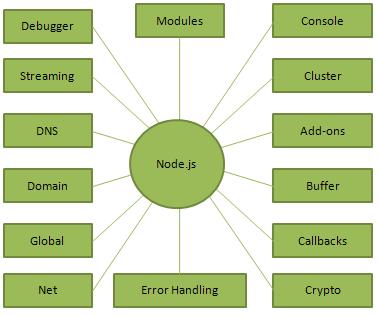
Où utiliser Node.js?
Voici les domaines dans lesquels Node.js fait ses preuves en tant que partenaire technologique parfait.
- Applications liées aux E / S
- Applications de diffusion de données
- Applications temps réel intensives en données (DIRT)
- Applications basées sur les API JSON
- Applications sur une seule page
Où ne pas utiliser Node.js?
Il n'est pas conseillé d'utiliser Node.js pour les applications gourmandes en ressources processeur.
Essayez-le Option en ligne
Vous n'avez vraiment pas besoin de configurer votre propre environnement pour commencer à apprendre Node.js. La raison est très simple, nous avons déjà mis en place l'environnement Node.js en ligne, afin que vous puissiez exécuter tous les exemples disponibles en ligne et apprendre par la pratique. N'hésitez pas à modifier n'importe quel exemple et à vérifier les résultats avec différentes options.
Essayez l'exemple suivant en utilisant le Live Demo option disponible dans le coin supérieur droit de l'exemple de code ci-dessous (sur notre site Web) -
/* Hello World! program in Node.js */ console.log("Hello World!");Pour la plupart des exemples donnés dans ce didacticiel, vous trouverez une option Essayer, alors utilisez-la et profitez de votre apprentissage.
Configuration de l'environnement local
Si vous souhaitez toujours configurer votre environnement pour Node.js, vous avez besoin des deux logiciels suivants disponibles sur votre ordinateur, (a) Text Editor et (b) Les installables binaires Node.js.
Éditeur de texte
Cela sera utilisé pour taper votre programme. Quelques exemples d'éditeurs incluent le Bloc-notes Windows, la commande d'édition du système d'exploitation, Brief, Epsilon, EMACS et vim ou vi.
Le nom et la version de l'éditeur de texte peuvent varier selon les systèmes d'exploitation. Par exemple, le Bloc-notes sera utilisé sous Windows, et vim ou vi peut être utilisé sur Windows ainsi que Linux ou UNIX.
Les fichiers que vous créez avec votre éditeur sont appelés fichiers source et contiennent le code source du programme. Les fichiers source des programmes Node.js sont généralement nommés avec l'extension ".js".
Avant de commencer votre programmation, assurez-vous d'avoir un éditeur de texte en place et que vous avez suffisamment d'expérience pour écrire un programme informatique, l'enregistrer dans un fichier et enfin l'exécuter.
Le Runtime Node.js
Le code source écrit dans le fichier source est simplement javascript. L'interpréteur Node.js sera utilisé pour interpréter et exécuter votre code javascript.
La distribution Node.js se présente sous la forme d'un binaire installable pour les systèmes d'exploitation SunOS, Linux, Mac OS X et Windows avec les architectures de processeur x86 32 bits (386) et 64 bits (amd64).
La section suivante vous explique comment installer la distribution binaire Node.js sur différents systèmes d'exploitation.
Télécharger l'archive Node.js
Télécharger la dernière version de Node.js fichier d'archive installable de Node.js Téléchargements . Au moment de la rédaction de ce didacticiel, voici les versions disponibles sur différents systèmes d'exploitation.
| OS | Nom de l'archive |
|---|---|
| les fenêtres | node-v6.3.1-x64.msi |
| Linux | node-v6.3.1-linux-x86.tar.gz |
| Mac | node-v6.3.1-darwin-x86.tar.gz |
| SunOS | node-v6.3.1-sunos-x86.tar.gz |
Installation sous UNIX / Linux / Mac OS X et SunOS
En fonction de l'architecture de votre système d'exploitation, téléchargez et extrayez l'archive node-v6.3.1-osname.tar.gz dans / tmp, puis déplacez enfin les fichiers extraits dans le répertoire / usr / local / nodejs. Par exemple:
$ cd /tmp $ wget http://nodejs.org/dist/v6.3.1/node-v6.3.1-linux-x64.tar.gz
$ tar xvfz node-v6.3.1-linux-x64.tar.gz $ mkdir -p /usr/local/nodejs
$ mv node-v6.3.1-linux-x64/* /usr/local/nodejsAjoutez / usr / local / nodejs / bin à la variable d'environnement PATH.
| OS | Production |
|---|---|
| Linux | export PATH = $ PATH: / usr / local / nodejs / bin |
| Mac | export PATH = $ PATH: / usr / local / nodejs / bin |
| FreeBSD | export PATH = $ PATH: / usr / local / nodejs / bin |
Installation sous Windows
Utilisez le fichier MSI et suivez les invites pour installer Node.js. Par défaut, le programme d'installation utilise la distribution Node.js dans C: \ Program Files \ nodejs. Le programme d'installation doit définir le répertoire C: \ Program Files \ nodejs \ bin dans la variable d'environnement PATH de la fenêtre. Redémarrez toutes les commandes ouvertes pour que la modification prenne effet.
Vérifier l'installation: exécution d'un fichier
Créez un fichier js nommé main.js sur votre machine (Windows ou Linux) ayant le code suivant.
/* Hello, World! program in node.js */
console.log("Hello, World!")Exécutez maintenant le fichier main.js à l'aide de l'interpréteur Node.js pour voir le résultat -
$ node main.jsSi tout va bien avec votre installation, cela devrait produire le résultat suivant -
Hello, World!Avant de créer un véritable "Hello, World!" application utilisant Node.js, voyons les composants d'une application Node.js. Une application Node.js comprend les trois composants importants suivants:
Import required modules - Nous utilisons le require directive pour charger les modules Node.js.
Create server - Un serveur qui écoutera les requêtes du client similaire à Apache HTTP Server.
Read request and return response - Le serveur créé lors d'une étape précédente lira la requête HTTP faite par le client qui peut être un navigateur ou une console et retournera la réponse.
Création de l'application Node.js
Étape 1 - Importer le module requis
Nous utilisons le require directive pour charger le module http et stocker l'instance HTTP retournée dans une variable http comme suit -
var http = require("http");Étape 2 - Créer un serveur
Nous utilisons l'instance http créée et appelons http.createServer() méthode pour créer une instance de serveur, puis nous la lions au port 8081 en utilisant le listenméthode associée à l'instance de serveur. Passez-lui une fonction avec demande de paramètres et réponse. Écrivez l'exemple d'implémentation pour toujours renvoyer "Hello World".
http.createServer(function (request, response) {
// Send the HTTP header
// HTTP Status: 200 : OK
// Content Type: text/plain
response.writeHead(200, {'Content-Type': 'text/plain'});
// Send the response body as "Hello World"
response.end('Hello World\n');
}).listen(8081);
// Console will print the message
console.log('Server running at http://127.0.0.1:8081/');Le code ci-dessus est suffisant pour créer un serveur HTTP qui écoute, c'est-à-dire attend une requête sur 8081 port sur la machine locale.
Étape 3 - Demande de test et réponse
Mettons les étapes 1 et 2 ensemble dans un fichier appelé main.js et démarrez notre serveur HTTP comme indiqué ci-dessous -
var http = require("http");
http.createServer(function (request, response) {
// Send the HTTP header
// HTTP Status: 200 : OK
// Content Type: text/plain
response.writeHead(200, {'Content-Type': 'text/plain'});
// Send the response body as "Hello World"
response.end('Hello World\n');
}).listen(8081);
// Console will print the message
console.log('Server running at http://127.0.0.1:8081/');Exécutez maintenant le fichier main.js pour démarrer le serveur comme suit -
$ node main.jsVérifiez la sortie. Le serveur a démarré.
Server running at http://127.0.0.1:8081/Faire une demande au serveur Node.js
Ouvrez http://127.0.0.1:8081/ dans n'importe quel navigateur et observez le résultat suivant.
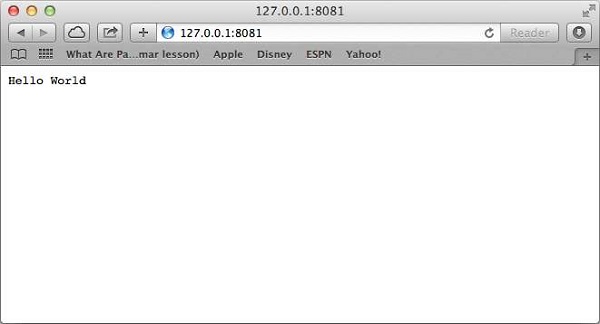
Félicitations, vous avez votre premier serveur HTTP opérationnel qui répond à toutes les requêtes HTTP sur le port 8081.
REPL signifie Read Eval Print Loop et représente un environnement informatique tel qu'une console Windows ou un shell Unix / Linux où une commande est entrée et le système répond avec une sortie en mode interactif. Node.js ouNodeest livré avec un environnement REPL. Il effectue les tâches suivantes -
Read - Lit l'entrée de l'utilisateur, analyse l'entrée dans la structure de données JavaScript et stocke en mémoire.
Eval - Prend et évalue la structure des données.
Print - Imprime le résultat.
Loop - Boucle la commande ci-dessus jusqu'à ce que l'utilisateur appuie sur ctrl-c deux fois.
La fonctionnalité REPL de Node est très utile pour expérimenter les codes Node.js et pour déboguer les codes JavaScript.
Terminal REPL en ligne
Pour simplifier votre apprentissage, nous avons mis en place un environnement Node.js REPL facile à utiliser en ligne, où vous pouvez pratiquer la syntaxe Node.js - Lancer le terminal Node.js REPL
Démarrage de REPL
REPL peut être démarré en exécutant simplement node sur shell / console sans aucun argument comme suit.
$ nodeVous verrez l'invite de commande REPL> où vous pouvez taper n'importe quelle commande Node.js -
$ node
>Expression simple
Essayons des mathématiques simples à l'invite de commande Node.js REPL -
$ node
> 1 + 3
4
> 1 + ( 2 * 3 ) - 4
3
>Utiliser des variables
Vous pouvez utiliser des variables pour stocker des valeurs et les imprimer plus tard comme n'importe quel script conventionnel. SivarLe mot-clé n'est pas utilisé, la valeur est stockée dans la variable et imprimée. Alors que sivarest utilisé, la valeur est stockée mais pas imprimée. Vous pouvez imprimer des variables en utilisantconsole.log().
$ node
> x = 10
10
> var y = 10
undefined
> x + y
20
> console.log("Hello World")
Hello World
undefinedExpression multiligne
Node REPL prend en charge l'expression multiligne similaire à JavaScript. Vérifions la boucle do-while suivante en action -
$ node
> var x = 0
undefined
> do {
... x++;
... console.log("x: " + x);
... }
while ( x < 5 );
x: 1
x: 2
x: 3
x: 4
x: 5
undefined
>...vient automatiquement lorsque vous appuyez sur Entrée après le crochet ouvrant. Node vérifie automatiquement la continuité des expressions.
Variable de soulignement
Vous pouvez utiliser un trait de soulignement (_) pour obtenir le dernier résultat -
$ node
> var x = 10
undefined
> var y = 20
undefined
> x + y
30
> var sum = _
undefined
> console.log(sum)
30
undefined
>Commandes REPL
ctrl + c - terminer la commande en cours.
ctrl + c twice - terminer le Node REPL.
ctrl + d - terminer le Node REPL.
Up/Down Keys - voir l'historique des commandes et modifier les commandes précédentes.
tab Keys - liste des commandes actuelles.
.help - liste de toutes les commandes.
.break - quitter l'expression multiligne.
.clear - quitter l'expression multiligne.
.save filename - enregistre la session Node REPL actuelle dans un fichier.
.load filename - charger le contenu du fichier dans la session Node REPL actuelle.
Arrêt de REPL
Comme mentionné ci-dessus, vous devrez utiliser ctrl-c twice pour sortir de Node.js REPL.
$ node
>
(^C again to quit)
>Node Package Manager (NPM) fournit deux fonctionnalités principales -
Dépôts en ligne pour les packages / modules node.js qui peuvent être recherchés sur search.nodejs.org
Utilitaire de ligne de commande pour installer les packages Node.js, faire la gestion des versions et la gestion des dépendances des packages Node.js.
NPM est livré avec les installables Node.js après la version v0.6.3. Pour vérifier la même chose, ouvrez la console et tapez la commande suivante et voyez le résultat -
$ npm --version
2.7.1Si vous utilisez une ancienne version de NPM, il est assez facile de la mettre à jour vers la dernière version. Utilisez simplement la commande suivante à partir de la racine -
$ sudo npm install npm -g
/usr/bin/npm -> /usr/lib/node_modules/npm/bin/npm-cli.js
[email protected] /usr/lib/node_modules/npmInstallation de modules à l'aide de NPM
Il existe une syntaxe simple pour installer n'importe quel module Node.js -
$ npm install <Module Name>Par exemple, voici la commande pour installer un célèbre module de framework Web Node.js appelé express -
$ npm install expressVous pouvez maintenant utiliser ce module dans votre fichier js comme suit -
var express = require('express');Installation globale ou locale
Par défaut, NPM installe toute dépendance en mode local. Ici, le mode local fait référence à l'installation du package dans le répertoire node_modules se trouvant dans le dossier où l'application Node est présente. Les packages déployés localement sont accessibles via la méthode require (). Par exemple, lorsque nous avons installé le module express, il a créé le répertoire node_modules dans le répertoire courant où il a installé le module express.
$ ls -l
total 0
drwxr-xr-x 3 root root 20 Mar 17 02:23 node_modulesVous pouvez également utiliser npm ls commande pour répertorier tous les modules installés localement.
Les packages / dépendances installés globalement sont stockés dans le répertoire système. Ces dépendances peuvent être utilisées dans la fonction CLI (interface de ligne de commande) de n'importe quel node.js mais ne peuvent pas être importées à l'aide de require () dans l'application Node directement. Essayons maintenant d'installer le module express en utilisant l'installation globale.
$ npm install express -gCela produira un résultat similaire mais le module sera installé globalement. Ici, la première ligne montre la version du module et l'emplacement où il est installé.
[email protected] /usr/lib/node_modules/express
├── [email protected]
├── [email protected]
├── [email protected]
├── [email protected]
├── [email protected]
├── [email protected]
├── [email protected]
├── [email protected]
├── [email protected]
├── [email protected]
├── [email protected]
├── [email protected]
├── [email protected]
├── [email protected]
├── [email protected]
├── [email protected]
├── [email protected] ([email protected])
├── [email protected] ([email protected])
├── [email protected] ([email protected])
├── [email protected] ([email protected], [email protected])
├── [email protected] ([email protected], [email protected], [email protected])
├── [email protected] ([email protected])
├── [email protected] ([email protected], [email protected])
└── [email protected] ([email protected], [email protected])Vous pouvez utiliser la commande suivante pour vérifier tous les modules installés globalement -
$ npm ls -gUtilisation de package.json
package.json est présent dans le répertoire racine de toute application / module Node et est utilisé pour définir les propriétés d'un package. Ouvrons package.json du package express présent dansnode_modules/express/
{
"name": "express",
"description": "Fast, unopinionated, minimalist web framework",
"version": "4.11.2",
"author": {
"name": "TJ Holowaychuk",
"email": "[email protected]"
},
"contributors": [{
"name": "Aaron Heckmann",
"email": "[email protected]"
},
{
"name": "Ciaran Jessup",
"email": "[email protected]"
},
{
"name": "Douglas Christopher Wilson",
"email": "[email protected]"
},
{
"name": "Guillermo Rauch",
"email": "[email protected]"
},
{
"name": "Jonathan Ong",
"email": "[email protected]"
},
{
"name": "Roman Shtylman",
"email": "[email protected]"
},
{
"name": "Young Jae Sim",
"email": "[email protected]"
} ],
"license": "MIT", "repository": {
"type": "git",
"url": "https://github.com/strongloop/express"
},
"homepage": "https://expressjs.com/", "keywords": [
"express",
"framework",
"sinatra",
"web",
"rest",
"restful",
"router",
"app",
"api"
],
"dependencies": {
"accepts": "~1.2.3",
"content-disposition": "0.5.0",
"cookie-signature": "1.0.5",
"debug": "~2.1.1",
"depd": "~1.0.0",
"escape-html": "1.0.1",
"etag": "~1.5.1",
"finalhandler": "0.3.3",
"fresh": "0.2.4",
"media-typer": "0.3.0",
"methods": "~1.1.1",
"on-finished": "~2.2.0",
"parseurl": "~1.3.0",
"path-to-regexp": "0.1.3",
"proxy-addr": "~1.0.6",
"qs": "2.3.3",
"range-parser": "~1.0.2",
"send": "0.11.1",
"serve-static": "~1.8.1",
"type-is": "~1.5.6",
"vary": "~1.0.0",
"cookie": "0.1.2",
"merge-descriptors": "0.0.2",
"utils-merge": "1.0.0"
},
"devDependencies": {
"after": "0.8.1",
"ejs": "2.1.4",
"istanbul": "0.3.5",
"marked": "0.3.3",
"mocha": "~2.1.0",
"should": "~4.6.2",
"supertest": "~0.15.0",
"hjs": "~0.0.6",
"body-parser": "~1.11.0",
"connect-redis": "~2.2.0",
"cookie-parser": "~1.3.3",
"express-session": "~1.10.2",
"jade": "~1.9.1",
"method-override": "~2.3.1",
"morgan": "~1.5.1",
"multiparty": "~4.1.1",
"vhost": "~3.0.0"
},
"engines": {
"node": ">= 0.10.0"
},
"files": [
"LICENSE",
"History.md",
"Readme.md",
"index.js",
"lib/"
],
"scripts": {
"test": "mocha --require test/support/env
--reporter spec --bail --check-leaks test/ test/acceptance/",
"test-cov": "istanbul cover node_modules/mocha/bin/_mocha
-- --require test/support/env --reporter dot --check-leaks test/ test/acceptance/",
"test-tap": "mocha --require test/support/env
--reporter tap --check-leaks test/ test/acceptance/",
"test-travis": "istanbul cover node_modules/mocha/bin/_mocha
--report lcovonly -- --require test/support/env
--reporter spec --check-leaks test/ test/acceptance/"
},
"gitHead": "63ab25579bda70b4927a179b580a9c580b6c7ada",
"bugs": {
"url": "https://github.com/strongloop/express/issues"
},
"_id": "[email protected]",
"_shasum": "8df3d5a9ac848585f00a0777601823faecd3b148",
"_from": "express@*",
"_npmVersion": "1.4.28",
"_npmUser": {
"name": "dougwilson",
"email": "[email protected]"
},
"maintainers": [{
"name": "tjholowaychuk",
"email": "[email protected]"
},
{
"name": "jongleberry",
"email": "[email protected]"
},
{
"name": "shtylman",
"email": "[email protected]"
},
{
"name": "dougwilson",
"email": "[email protected]"
},
{
"name": "aredridel",
"email": "[email protected]"
},
{
"name": "strongloop",
"email": "[email protected]"
},
{
"name": "rfeng",
"email": "[email protected]"
}],
"dist": {
"shasum": "8df3d5a9ac848585f00a0777601823faecd3b148",
"tarball": "https://registry.npmjs.org/express/-/express-4.11.2.tgz"
},
"directories": {},
"_resolved": "https://registry.npmjs.org/express/-/express-4.11.2.tgz",
"readme": "ERROR: No README data found!"
}Attributs de Package.json
name - nom du package
version - version du package
description - description du forfait
homepage - page d'accueil du package
author - auteur du package
contributors - nom des contributeurs au package
dependencies- liste des dépendances. NPM installe automatiquement toutes les dépendances mentionnées ici dans le dossier node_module du package.
repository - type de référentiel et URL du package
main - point d'entrée du forfait
keywords - mots-clés
Désinstaller un module
Utilisez la commande suivante pour désinstaller un module Node.js.
$ npm uninstall expressUne fois que NPM a désinstallé le package, vous pouvez le vérifier en consultant le contenu du répertoire / node_modules / ou en tapant la commande suivante -
$ npm lsMettre à jour un module
Mettez à jour package.json et modifiez la version de la dépendance à mettre à jour et exécutez la commande suivante.
$ npm update expressRechercher un module
Recherchez un nom de package à l'aide de NPM.
$ npm search expressCréer un module
La création d'un module nécessite que package.json soit généré. Générons package.json en utilisant NPM, qui générera le squelette de base du package.json.
$ npm init
This utility will walk you through creating a package.json file.
It only covers the most common items, and tries to guess sane defaults.
See 'npm help json' for definitive documentation on these fields
and exactly what they do.
Use 'npm install <pkg> --save' afterwards to install a package and
save it as a dependency in the package.json file.
Press ^C at any time to quit.
name: (webmaster)Vous devrez fournir toutes les informations requises sur votre module. Vous pouvez prendre l'aide du fichier package.json mentionné ci-dessus pour comprendre la signification des diverses informations demandées. Une fois package.json généré, utilisez la commande suivante pour vous inscrire sur le site de référentiel NPM à l'aide d'une adresse e-mail valide.
$ npm adduser
Username: mcmohd
Password:
Email: (this IS public) [email protected]Il est temps maintenant de publier votre module -
$ npm publishSi tout va bien avec votre module, il sera publié dans le référentiel et pourra être installé à l'aide de NPM comme n'importe quel autre module Node.js.
Qu'est-ce que le rappel?
Le rappel est un équivalent asynchrone pour une fonction. Une fonction de rappel est appelée à la fin d'une tâche donnée. Node fait un usage intensif des rappels. Toutes les API de Node sont écrites de manière à prendre en charge les rappels.
Par exemple, une fonction de lecture d'un fichier peut commencer à lire le fichier et renvoyer immédiatement la commande à l'environnement d'exécution afin que l'instruction suivante puisse être exécutée. Une fois les E / S du fichier terminées, il appellera la fonction de rappel tout en passant la fonction de rappel, le contenu du fichier comme paramètre. Il n'y a donc pas de blocage ou d'attente d'E / S de fichier. Cela rend Node.js hautement évolutif, car il peut traiter un grand nombre de demandes sans attendre qu'une fonction renvoie des résultats.
Exemple de code de blocage
Créez un fichier texte nommé input.txt avec le contenu suivant -
Tutorials Point is giving self learning content
to teach the world in simple and easy way!!!!!Créez un fichier js nommé main.js avec le code suivant -
var fs = require("fs");
var data = fs.readFileSync('input.txt');
console.log(data.toString());
console.log("Program Ended");Maintenant, exécutez le main.js pour voir le résultat -
$ node main.jsVérifiez la sortie.
Tutorials Point is giving self learning content
to teach the world in simple and easy way!!!!!
Program EndedExemple de code non bloquant
Créez un fichier texte nommé input.txt avec le contenu suivant.
Tutorials Point is giving self learning content
to teach the world in simple and easy way!!!!!Mettez à jour main.js pour avoir le code suivant -
var fs = require("fs");
fs.readFile('input.txt', function (err, data) {
if (err) return console.error(err);
console.log(data.toString());
});
console.log("Program Ended");Maintenant, exécutez le main.js pour voir le résultat -
$ node main.jsVérifiez la sortie.
Program Ended
Tutorials Point is giving self learning content
to teach the world in simple and easy way!!!!!Ces deux exemples expliquent le concept d'appels bloquants et non bloquants.
Le premier exemple montre que le programme se bloque jusqu'à ce qu'il lit le fichier et ensuite seulement il procède à la fin du programme.
Le deuxième exemple montre que le programme n'attend pas la lecture du fichier et procède à l'impression «Programme terminé» et en même temps, le programme sans blocage continue la lecture du fichier.
Ainsi, un programme de blocage s'exécute beaucoup en séquence. Du point de vue de la programmation, il est plus facile d'implémenter la logique mais les programmes non bloquants ne s'exécutent pas en séquence. Dans le cas où un programme doit utiliser des données à traiter, il doit être conservé dans le même bloc pour en faire une exécution séquentielle.
Node.js est une application monothread, mais elle peut prendre en charge la concurrence via le concept de event et callbacks. Chaque API de Node.js est asynchrone et mono-thread, ils utilisentasync function callspour maintenir la concurrence. Node utilise un modèle d'observateur. Le thread de nœud garde une boucle d'événements et chaque fois qu'une tâche est terminée, il déclenche l'événement correspondant qui signale à la fonction d'écoute d'événements de s'exécuter.
Programmation événementielle
Node.js utilise beaucoup les événements et c'est aussi l'une des raisons pour lesquelles Node.js est assez rapide par rapport à d'autres technologies similaires. Dès que Node démarre son serveur, il lance simplement ses variables, déclare des fonctions puis attend simplement que l'événement se produise.
Dans une application événementielle, il existe généralement une boucle principale qui écoute les événements, puis déclenche une fonction de rappel lorsqu'un de ces événements est détecté.
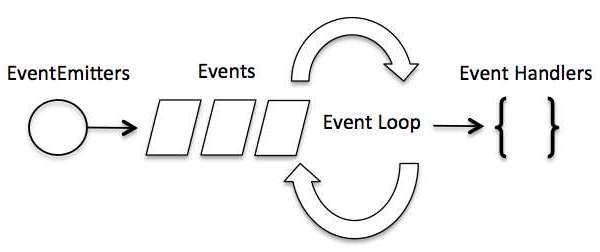
Bien que les événements ressemblent assez aux rappels, la différence réside dans le fait que les fonctions de rappel sont appelées lorsqu'une fonction asynchrone renvoie son résultat, alors que la gestion des événements fonctionne sur le modèle d'observateur. Les fonctions qui écoutent les événements agissent commeObservers. Chaque fois qu'un événement est déclenché, sa fonction d'écoute commence à s'exécuter. Node.js a plusieurs événements intégrés disponibles via le module d'événements et la classe EventEmitter qui sont utilisés pour lier des événements et des écouteurs d'événements comme suit -
// Import events module
var events = require('events');
// Create an eventEmitter object
var eventEmitter = new events.EventEmitter();Voici la syntaxe pour lier un gestionnaire d'événements à un événement -
// Bind event and event handler as follows
eventEmitter.on('eventName', eventHandler);Nous pouvons déclencher un événement par programmation comme suit -
// Fire an event
eventEmitter.emit('eventName');Exemple
Créez un fichier js nommé main.js avec le code suivant -
// Import events module
var events = require('events');
// Create an eventEmitter object
var eventEmitter = new events.EventEmitter();
// Create an event handler as follows
var connectHandler = function connected() {
console.log('connection succesful.');
// Fire the data_received event
eventEmitter.emit('data_received');
}
// Bind the connection event with the handler
eventEmitter.on('connection', connectHandler);
// Bind the data_received event with the anonymous function
eventEmitter.on('data_received', function() {
console.log('data received succesfully.');
});
// Fire the connection event
eventEmitter.emit('connection');
console.log("Program Ended.");Essayons maintenant d'exécuter le programme ci-dessus et de vérifier sa sortie -
$ node main.jsIL devrait produire le résultat suivant -
connection successful.
data received successfully.
Program Ended.Comment fonctionnent les applications de nœud?
Dans Node Application, toute fonction asynchrone accepte un rappel comme dernier paramètre et une fonction de rappel accepte une erreur comme premier paramètre. Revenons à nouveau à l'exemple précédent. Créez un fichier texte nommé input.txt avec le contenu suivant.
Tutorials Point is giving self learning content
to teach the world in simple and easy way!!!!!Créez un fichier js nommé main.js ayant le code suivant -
var fs = require("fs");
fs.readFile('input.txt', function (err, data) {
if (err) {
console.log(err.stack);
return;
}
console.log(data.toString());
});
console.log("Program Ended");Ici, fs.readFile () est une fonction asynchrone dont le but est de lire un fichier. Si une erreur se produit pendant l'opération de lecture, leerr object contiendra l'erreur correspondante, sinon les données contiendront le contenu du fichier. readFile transmet err et data à la fonction de rappel une fois l'opération de lecture terminée, qui imprime finalement le contenu.
Program Ended
Tutorials Point is giving self learning content
to teach the world in simple and easy way!!!!!De nombreux objets dans un nœud émettent des événements, par exemple, un net.Server émet un événement chaque fois qu'un pair s'y connecte, un fs.readStream émet un événement lorsque le fichier est ouvert. Tous les objets qui émettent des événements sont des instances d'événements.EventEmitter.
Classe EventEmitter
Comme nous l'avons vu dans la section précédente, la classe EventEmitter se trouve dans le module événements. Il est accessible via le code suivant -
// Import events module
var events = require('events');
// Create an eventEmitter object
var eventEmitter = new events.EventEmitter();Lorsqu'une instance EventEmitter fait face à une erreur, elle émet un événement «erreur». Lorsqu'un nouvel écouteur est ajouté, l'événement 'newListener' est déclenché et lorsqu'un écouteur est supprimé, l'événement 'removeListener' est déclenché.
EventEmitter fournit plusieurs propriétés comme on et emit. on propriété est utilisée pour lier une fonction à l'événement et emit est utilisé pour déclencher un événement.
Méthodes
| Sr.No. | Méthode et description |
|---|---|
| 1 | addListener(event, listener) Ajoute un écouteur à la fin du tableau d'écouteurs pour l'événement spécifié. Aucune vérification n'est effectuée pour voir si l'auditeur a déjà été ajouté. Plusieurs appels passant la même combinaison d'événement et d'écouteur entraîneront l'ajout de l'écouteur plusieurs fois. Renvoie l'émetteur, ainsi les appels peuvent être chaînés. |
| 2 | on(event, listener) Ajoute un écouteur à la fin du tableau d'écouteurs pour l'événement spécifié. Aucune vérification n'est effectuée pour voir si l'auditeur a déjà été ajouté. Plusieurs appels passant la même combinaison d'événement et d'écouteur entraîneront l'ajout de l'écouteur plusieurs fois. Renvoie l'émetteur, ainsi les appels peuvent être chaînés. |
| 3 | once(event, listener) Ajoute un auditeur ponctuel à l'événement. Cet écouteur n'est appelé que la prochaine fois que l'événement est déclenché, après quoi il est supprimé. Renvoie l'émetteur, ainsi les appels peuvent être chaînés. |
| 4 | removeListener(event, listener) Supprime un écouteur du tableau d'écouteurs pour l'événement spécifié. Caution −Il modifie les indices de tableau dans le tableau d'écouteur derrière l'écouteur. removeListener supprimera, au plus, une instance d'un écouteur du tableau d'écouteurs. Si un seul écouteur a été ajouté plusieurs fois au tableau d'écouteurs pour l'événement spécifié, removeListener doit être appelé plusieurs fois pour supprimer chaque instance. Renvoie l'émetteur, ainsi les appels peuvent être chaînés. |
| 5 | removeAllListeners([event]) Supprime tous les écouteurs ou ceux de l'événement spécifié. Ce n'est pas une bonne idée de supprimer les écouteurs qui ont été ajoutés ailleurs dans le code, en particulier lorsqu'il s'agit d'un émetteur que vous n'avez pas créé (par exemple, des sockets ou des flux de fichiers). Renvoie l'émetteur, ainsi les appels peuvent être chaînés. |
| 6 | setMaxListeners(n) Par défaut, EventEmitters imprimera un avertissement si plus de 10 écouteurs sont ajoutés pour un événement particulier. C'est une valeur par défaut utile qui aide à trouver des fuites de mémoire. Il est évident que tous les émetteurs ne doivent pas être limités à 10. Cette fonction permet d'augmenter cela. Réglez à zéro pour illimité. |
| sept | listeners(event) Renvoie un tableau d'écouteurs pour l'événement spécifié. |
| 8 | emit(event, [arg1], [arg2], [...]) Exécutez chacun des écouteurs dans l'ordre avec les arguments fournis. Renvoie true si l'événement a des écouteurs, false dans le cas contraire. |
Méthodes de classe
| Sr.No. | Méthode et description |
|---|---|
| 1 | listenerCount(emitter, event) Renvoie le nombre d'écouteurs pour un événement donné. |
Événements
| Sr.No. | Événements et description |
|---|---|
| 1 | newListener
Cet événement est émis à chaque fois qu'un écouteur est ajouté. Lorsque cet événement est déclenché, l'écouteur n'a peut-être pas encore été ajouté au tableau d'écouteurs de l'événement. |
| 2 | removeListener
Cet événement est émis chaque fois que quelqu'un supprime un écouteur. Lorsque cet événement est déclenché, l'écouteur n'a peut-être pas encore été supprimé du tableau d'écouteurs de l'événement. |
Exemple
Créez un fichier js nommé main.js avec le code Node.js suivant -
var events = require('events');
var eventEmitter = new events.EventEmitter();
// listener #1
var listner1 = function listner1() {
console.log('listner1 executed.');
}
// listener #2
var listner2 = function listner2() {
console.log('listner2 executed.');
}
// Bind the connection event with the listner1 function
eventEmitter.addListener('connection', listner1);
// Bind the connection event with the listner2 function
eventEmitter.on('connection', listner2);
var eventListeners = require('events').EventEmitter.listenerCount
(eventEmitter,'connection');
console.log(eventListeners + " Listner(s) listening to connection event");
// Fire the connection event
eventEmitter.emit('connection');
// Remove the binding of listner1 function
eventEmitter.removeListener('connection', listner1);
console.log("Listner1 will not listen now.");
// Fire the connection event
eventEmitter.emit('connection');
eventListeners = require('events').EventEmitter.listenerCount(eventEmitter,'connection');
console.log(eventListeners + " Listner(s) listening to connection event");
console.log("Program Ended.");Maintenant, exécutez le main.js pour voir le résultat -
$ node main.jsVérifiez la sortie.
2 Listner(s) listening to connection event
listner1 executed.
listner2 executed.
Listner1 will not listen now.
listner2 executed.
1 Listner(s) listening to connection event
Program Ended.Le JavaScript pur est compatible avec Unicode, mais ce n'est pas le cas pour les données binaires. Lors du traitement des flux TCP ou du système de fichiers, il est nécessaire de gérer les flux d'octets. Node fournit une classe Buffer qui fournit des instances pour stocker des données brutes similaires à un tableau d'entiers mais qui correspond à une allocation de mémoire brute en dehors du tas V8.
La classe de tampon est une classe globale accessible dans une application sans importer le module de tampon.
Création de tampons
Node Buffer peut être construit de différentes manières.
Méthode 1
Voici la syntaxe pour créer un tampon non initié de 10 octets -
var buf = new Buffer(10);Méthode 2
Voici la syntaxe pour créer un tampon à partir d'un tableau donné -
var buf = new Buffer([10, 20, 30, 40, 50]);Méthode 3
Voici la syntaxe pour créer un tampon à partir d'une chaîne donnée et éventuellement d'un type de codage -
var buf = new Buffer("Simply Easy Learning", "utf-8");Bien que "utf8" soit le codage par défaut, vous pouvez utiliser l'un des codages suivants "ascii", "utf8", "utf16le", "ucs2", "base64" ou "hex".
Écriture dans les tampons
Syntaxe
Voici la syntaxe de la méthode pour écrire dans un tampon de nœud -
buf.write(string[, offset][, length][, encoding])Paramètres
Voici la description des paramètres utilisés -
string - Il s'agit de la chaîne de données à écrire dans la mémoire tampon.
offset- Il s'agit de l'index du tampon à partir duquel commencer l'écriture. La valeur par défaut est 0.
length- C'est le nombre d'octets à écrire. La valeur par défaut est buffer.length.
encoding- Encodage à utiliser. «utf8» est l'encodage par défaut.
Valeur de retour
Cette méthode renvoie le nombre d'octets écrits. S'il n'y a pas assez d'espace dans le tampon pour contenir la chaîne entière, il écrira une partie de la chaîne.
Exemple
buf = new Buffer(256);
len = buf.write("Simply Easy Learning");
console.log("Octets written : "+ len);Lorsque le programme ci-dessus est exécuté, il produit le résultat suivant -
Octets written : 20Lecture à partir des tampons
Syntaxe
Voici la syntaxe de la méthode pour lire les données à partir d'un tampon de nœud -
buf.toString([encoding][, start][, end])Paramètres
Voici la description des paramètres utilisés -
encoding- Encodage à utiliser. «utf8» est l'encodage par défaut.
start - Index de début pour commencer la lecture, par défaut à 0.
end - End index pour terminer la lecture, la valeur par défaut est le tampon complet.
Valeur de retour
Cette méthode décode et renvoie une chaîne à partir de données de tampon codées à l'aide du codage de jeu de caractères spécifié.
Exemple
buf = new Buffer(26);
for (var i = 0 ; i < 26 ; i++) {
buf[i] = i + 97;
}
console.log( buf.toString('ascii')); // outputs: abcdefghijklmnopqrstuvwxyz
console.log( buf.toString('ascii',0,5)); // outputs: abcde
console.log( buf.toString('utf8',0,5)); // outputs: abcde
console.log( buf.toString(undefined,0,5)); // encoding defaults to 'utf8', outputs abcdeLorsque le programme ci-dessus est exécuté, il produit le résultat suivant -
abcdefghijklmnopqrstuvwxyz
abcde
abcde
abcdeConvertir le tampon en JSON
Syntaxe
Voici la syntaxe de la méthode pour convertir un Node Buffer en objet JSON -
buf.toJSON()Valeur de retour
Cette méthode retourne une représentation JSON de l'instance Buffer.
Exemple
var buf = new Buffer('Simply Easy Learning');
var json = buf.toJSON(buf);
console.log(json);Lorsque le programme ci-dessus est exécuté, il produit le résultat suivant -
{ type: 'Buffer',
data:
[
83,
105,
109,
112,
108,
121,
32,
69,
97,
115,
121,
32,
76,
101,
97,
114,
110,
105,
110,
103
]
}Concaténer les tampons
Syntaxe
Voici la syntaxe de la méthode pour concaténer les tampons Node en un seul Node Buffer -
Buffer.concat(list[, totalLength])Paramètres
Voici la description des paramètres utilisés -
list - Tableau Liste des objets Buffer à concaténer.
totalLength - Il s'agit de la longueur totale des tampons lorsqu'ils sont concaténés.
Valeur de retour
Cette méthode renvoie une instance de Buffer.
Exemple
var buffer1 = new Buffer('TutorialsPoint ');
var buffer2 = new Buffer('Simply Easy Learning');
var buffer3 = Buffer.concat([buffer1,buffer2]);
console.log("buffer3 content: " + buffer3.toString());Lorsque le programme ci-dessus est exécuté, il produit le résultat suivant -
buffer3 content: TutorialsPoint Simply Easy LearningComparer les tampons
Syntaxe
Voici la syntaxe de la méthode pour comparer deux tampons Node -
buf.compare(otherBuffer);Paramètres
Voici la description des paramètres utilisés -
otherBuffer - C'est l'autre buffer qui sera comparé avec buf
Valeur de retour
Renvoie un nombre indiquant s'il vient avant ou après ou s'il est le même que l'autreBuffer dans l'ordre de tri.
Exemple
var buffer1 = new Buffer('ABC');
var buffer2 = new Buffer('ABCD');
var result = buffer1.compare(buffer2);
if(result < 0) {
console.log(buffer1 +" comes before " + buffer2);
} else if(result === 0) {
console.log(buffer1 +" is same as " + buffer2);
} else {
console.log(buffer1 +" comes after " + buffer2);
}Lorsque le programme ci-dessus est exécuté, il produit le résultat suivant -
ABC comes before ABCDTampon de copie
Syntaxe
Voici la syntaxe de la méthode pour copier un tampon de nœud -
buf.copy(targetBuffer[, targetStart][, sourceStart][, sourceEnd])Paramètres
Voici la description des paramètres utilisés -
targetBuffer - Objet tampon dans lequel le tampon sera copié.
targetStart - Nombre, facultatif, par défaut: 0
sourceStart - Nombre, facultatif, par défaut: 0
sourceEnd - Nombre, facultatif, par défaut: buffer.length
Valeur de retour
Aucune valeur de retour. Copie les données d'une région de ce tampon vers une région du tampon cible même si la région mémoire cible chevauche la source. S'il n'est pas défini, les paramètres targetStart et sourceStart sont définis par défaut sur 0, tandis que sourceEnd est défini par défaut sur buffer.length.
Exemple
var buffer1 = new Buffer('ABC');
//copy a buffer
var buffer2 = new Buffer(3);
buffer1.copy(buffer2);
console.log("buffer2 content: " + buffer2.toString());Lorsque le programme ci-dessus est exécuté, il produit le résultat suivant -
buffer2 content: ABCTampon de tranche
Syntaxe
Voici la syntaxe de la méthode pour obtenir un sous-tampon d'un tampon de nœud -
buf.slice([start][, end])Paramètres
Voici la description des paramètres utilisés -
start - Nombre, facultatif, par défaut: 0
end - Nombre, facultatif, par défaut: buffer.length
Valeur de retour
Renvoie un nouveau tampon qui fait référence à la même mémoire que l'ancien, mais décalé et recadré par les index de début (par défaut à 0) et de fin (par défaut à buffer.length). Les index négatifs commencent à la fin du tampon.
Exemple
var buffer1 = new Buffer('TutorialsPoint');
//slicing a buffer
var buffer2 = buffer1.slice(0,9);
console.log("buffer2 content: " + buffer2.toString());Lorsque le programme ci-dessus est exécuté, il produit le résultat suivant -
buffer2 content: TutorialsLongueur du tampon
Syntaxe
Voici la syntaxe de la méthode pour obtenir une taille de tampon de nœud en octets -
buf.length;Valeur de retour
Renvoie la taille d'un tampon en octets.
Exemple
var buffer = new Buffer('TutorialsPoint');
//length of the buffer
console.log("buffer length: " + buffer.length);Lorsque le programme ci-dessus est exécuté, il produit le résultat suivant -
buffer length: 14Référence des méthodes
| Sr.No. | Méthode et description |
|---|---|
| 1 | new Buffer(size) Alloue un nouveau tampon d'octets de taille. Notez que la taille ne doit pas dépasser kMaxLength. Sinon, une RangeError sera renvoyée ici. |
| 2 | new Buffer(buffer) Copie les données de tampon transmises sur une nouvelle instance de Buffer. |
| 3 | new Buffer(str[, encoding]) Alloue un nouveau tampon contenant le str donné. le codage par défaut est «utf8». |
| 4 | buf.length Renvoie la taille du tampon en octets. Notez que ce n'est pas nécessairement la taille du contenu. length fait référence à la quantité de mémoire allouée à l'objet tampon. Il ne change pas lorsque le contenu du tampon est modifié. |
| 5 | buf.write(string[, offset][, length][, encoding]) Écrit une chaîne dans la mémoire tampon au décalage en utilisant le codage donné. offset par défaut à 0, l'encodage par défaut à «utf8». length est le nombre d'octets à écrire. Renvoie le nombre d'octets écrits. |
| 6 | buf.writeUIntLE(value, offset, byteLength[, noAssert]) Écrit une valeur dans la mémoire tampon au décalage et à byteLength spécifiés. Prend en charge jusqu'à 48 bits de précision. Définissez noAssert sur true pour ignorer la validation de la valeur et du décalage. La valeur par défaut est false. |
| sept | buf.writeUIntBE(value, offset, byteLength[, noAssert]) Écrit une valeur dans la mémoire tampon au décalage et à byteLength spécifiés. Prend en charge jusqu'à 48 bits de précision. Définissez noAssert sur true pour ignorer la validation de la valeur et du décalage. La valeur par défaut est false. |
| 8 | buf.writeIntLE(value, offset, byteLength[, noAssert]) Écrit une valeur dans la mémoire tampon au décalage et à byteLength spécifiés. Prend en charge jusqu'à 48 bits de précision. Définissez noAssert sur true pour ignorer la validation de la valeur et du décalage. La valeur par défaut est false. |
| 9 | buf.writeIntBE(value, offset, byteLength[, noAssert]) Écrit une valeur dans la mémoire tampon au décalage et à byteLength spécifiés. Prend en charge jusqu'à 48 bits de précision. Définissez noAssert sur true pour ignorer la validation de la valeur et du décalage. La valeur par défaut est false. |
| dix | buf.readUIntLE(offset, byteLength[, noAssert]) Une version généralisée de toutes les méthodes de lecture numériques. Prend en charge jusqu'à 48 bits de précision. Définissez noAssert sur true pour ignorer la validation du décalage. Cela signifie que le décalage peut être au-delà de la fin du tampon. La valeur par défaut est false. |
| 11 | buf.readUIntBE(offset, byteLength[, noAssert]) Une version généralisée de toutes les méthodes de lecture numériques. Prend en charge jusqu'à 48 bits de précision. Définissez noAssert sur true pour ignorer la validation du décalage. Cela signifie que le décalage peut être au-delà de la fin du tampon. La valeur par défaut est false. |
| 12 | buf.readIntLE(offset, byteLength[, noAssert]) Une version généralisée de toutes les méthodes de lecture numériques. Prend en charge jusqu'à 48 bits de précision. Définissez noAssert sur true pour ignorer la validation du décalage. Cela signifie que le décalage peut être au-delà de la fin du tampon. La valeur par défaut est false. |
| 13 | buf.readIntBE(offset, byteLength[, noAssert]) Une version généralisée de toutes les méthodes de lecture numériques. Prend en charge jusqu'à 48 bits de précision. Définissez noAssert sur true pour ignorer la validation du décalage. Cela signifie que le décalage peut être au-delà de la fin du tampon. La valeur par défaut est false. |
| 14 | buf.toString([encoding][, start][, end]) Décode et renvoie une chaîne à partir de données de tampon encodées à l'aide du codage de jeu de caractères spécifié. |
| 15 | buf.toJSON() Renvoie une représentation JSON de l'instance Buffer. JSON.stringify appelle implicitement cette fonction lors de la stringification d'une instance de Buffer. |
| 16 | buf[index] Obtenez et définissez l'octet à l'index. Les valeurs font référence à des octets individuels, de sorte que la plage légale est comprise entre 0x00 et 0xFF hexadécimal ou 0 et 255. |
| 17 | buf.equals(otherBuffer) Renvoie un booléen si ce tampon et otherBuffer ont les mêmes octets. |
| 18 | buf.compare(otherBuffer) Renvoie un nombre indiquant si ce tampon vient avant ou après ou est le même que l'autreBuffer dans l'ordre de tri. |
| 19 | buf.copy(targetBuffer[, targetStart][, sourceStart][, sourceEnd]) Copie les données d'une région de ce tampon vers une région du tampon cible même si la région mémoire cible chevauche la source. S'il n'est pas défini, les paramètres targetStart et sourceStart sont définis par défaut sur 0, tandis que sourceEnd est défini par défaut sur buffer.length. |
| 20 | buf.slice([start][, end]) Renvoie un nouveau tampon qui fait référence à la même mémoire que l'ancien, mais décalé et recadré par les index de début (par défaut à 0) et de fin (par défaut à buffer.length). Les index négatifs commencent à la fin du tampon. |
| 21 | buf.readUInt8(offset[, noAssert]) Lit un entier 8 bits non signé dans la mémoire tampon au décalage spécifié. Définissez noAssert sur true pour ignorer la validation du décalage. Cela signifie que le décalage peut être au-delà de la fin du tampon. La valeur par défaut est false. |
| 22 | buf.readUInt16LE(offset[, noAssert]) Lit un entier 16 bits non signé dans la mémoire tampon au décalage spécifié avec le format endian spécifié. Définissez noAssert sur true pour ignorer la validation du décalage. Cela signifie que le décalage peut être au-delà de la fin du tampon. La valeur par défaut est false. |
| 23 | buf.readUInt16BE(offset[, noAssert]) Lit un entier 16 bits non signé dans la mémoire tampon au décalage spécifié avec le format endian spécifié. Définissez noAssert sur true pour ignorer la validation du décalage. Cela signifie que le décalage peut être au-delà de la fin du tampon. La valeur par défaut est false. |
| 24 | buf.readUInt32LE(offset[, noAssert]) Lit un entier 32 bits non signé dans la mémoire tampon au décalage spécifié avec le format endian spécifié. Définissez noAssert sur true pour ignorer la validation du décalage. Cela signifie que le décalage peut être au-delà de la fin du tampon. La valeur par défaut est false. |
| 25 | buf.readUInt32BE(offset[, noAssert]) Lit un entier 32 bits non signé dans la mémoire tampon au décalage spécifié avec le format endian spécifié. Définissez noAssert sur true pour ignorer la validation du décalage. Cela signifie que le décalage peut être au-delà de la fin du tampon. La valeur par défaut est false. |
| 26 | buf.readInt8(offset[, noAssert]) Lit un entier 8 bits signé dans la mémoire tampon au décalage spécifié. Définissez noAssert sur true pour ignorer la validation du décalage. Cela signifie que le décalage peut être au-delà de la fin du tampon. La valeur par défaut est false. |
| 27 | buf.readInt16LE(offset[, noAssert]) Lit un entier 16 bits signé dans la mémoire tampon au décalage spécifié avec le format endian spécifié. Définissez noAssert sur true pour ignorer la validation du décalage. Cela signifie que le décalage peut être au-delà de la fin du tampon. La valeur par défaut est false. |
| 28 | buf.readInt16BE(offset[, noAssert]) Lit un entier 16 bits signé dans la mémoire tampon au décalage spécifié avec le format endian spécifié. Définissez noAssert sur true pour ignorer la validation du décalage. Cela signifie que le décalage peut être au-delà de la fin du tampon. La valeur par défaut est false. |
| 29 | buf.readInt32LE(offset[, noAssert]) Lit un entier 32 bits signé dans la mémoire tampon au décalage spécifié avec le format endian spécifié. Définissez noAssert sur true pour ignorer la validation du décalage. Cela signifie que le décalage peut être au-delà de la fin du tampon. La valeur par défaut est false. |
| 30 | buf.readInt32BE(offset[, noAssert]) Lit un entier 32 bits signé dans la mémoire tampon au décalage spécifié avec le format endian spécifié. Définissez noAssert sur true pour ignorer la validation du décalage. Cela signifie que le décalage peut être au-delà de la fin du tampon. La valeur par défaut est false. |
| 31 | buf.readFloatLE(offset[, noAssert]) Lit un flottant 32 bits dans la mémoire tampon au décalage spécifié avec le format endian spécifié. Définissez noAssert sur true pour ignorer la validation du décalage. Cela signifie que le décalage peut être au-delà de la fin du tampon. La valeur par défaut est false. |
| 32 | buf.readFloatBE(offset[, noAssert]) Lit un flottant 32 bits dans la mémoire tampon au décalage spécifié avec le format endian spécifié. Définissez noAssert sur true pour ignorer la validation du décalage. Cela signifie que le décalage peut être au-delà de la fin du tampon. La valeur par défaut est false. |
| 33 | buf.readDoubleLE(offset[, noAssert]) Lit un double 64 bits dans la mémoire tampon au décalage spécifié avec le format endian spécifié. Définissez noAssert sur true pour ignorer la validation du décalage. Cela signifie que le décalage peut être au-delà de la fin du tampon. La valeur par défaut est false. |
| 34 | buf.readDoubleBE(offset[, noAssert]) Lit un double 64 bits dans la mémoire tampon au décalage spécifié avec le format endian spécifié. Définissez noAssert sur true pour ignorer la validation du décalage. Cela signifie que le décalage peut être au-delà de la fin du tampon. La valeur par défaut est false. |
| 35 | buf.writeUInt8(value, offset[, noAssert]) Ecrit une valeur dans le tampon au décalage spécifié. Notez que la valeur doit être un entier 8 bits non signé valide. Définissez noAssert sur true pour ignorer la validation de la valeur et du décalage. Cela signifie que la valeur peut être trop grande pour la fonction spécifique et que le décalage peut être au-delà de la fin de la mémoire tampon, ce qui entraîne la suppression silencieuse des valeurs. Il ne doit être utilisé que si vous êtes certain de son exactitude. La valeur par défaut est false. |
| 36 | buf.writeUInt16LE(value, offset[, noAssert]) Écrit une valeur dans la mémoire tampon au décalage spécifié avec le format endian spécifié. Notez que la valeur doit être un entier 16 bits non signé valide. Définissez noAssert sur true pour ignorer la validation de la valeur et du décalage. Cela signifie que la valeur peut être trop grande pour la fonction spécifique et que le décalage peut être au-delà de la fin de la mémoire tampon, ce qui entraîne la suppression silencieuse des valeurs. Il ne doit être utilisé que si vous êtes certain de son exactitude. La valeur par défaut est false. |
| 37 | buf.writeUInt16BE(value, offset[, noAssert]) Écrit une valeur dans la mémoire tampon au décalage spécifié avec le format endian spécifié. Notez que la valeur doit être un entier 16 bits non signé valide. Définissez noAssert sur true pour ignorer la validation de la valeur et du décalage. Cela signifie que la valeur peut être trop grande pour la fonction spécifique et que le décalage peut être au-delà de la fin de la mémoire tampon, ce qui entraîne la suppression silencieuse des valeurs. Il ne doit être utilisé que si vous êtes certain de son exactitude. La valeur par défaut est false. |
| 38 | buf.writeUInt32LE(value, offset[, noAssert]) Écrit une valeur dans la mémoire tampon au décalage spécifié avec le format endian spécifié. Notez que la valeur doit être un entier 32 bits non signé valide. Définissez noAssert sur true pour ignorer la validation de la valeur et du décalage. Cela signifie que la valeur peut être trop grande pour la fonction spécifique et que le décalage peut être au-delà de la fin de la mémoire tampon, ce qui entraîne la suppression silencieuse des valeurs. Il ne doit être utilisé que si vous êtes certain de son exactitude. La valeur par défaut est false. |
| 39 | buf.writeUInt32BE(value, offset[, noAssert]) Écrit une valeur dans la mémoire tampon au décalage spécifié avec le format endian spécifié. Notez que la valeur doit être un entier 32 bits non signé valide. Définissez noAssert sur true pour ignorer la validation de la valeur et du décalage. Cela signifie que la valeur peut être trop grande pour la fonction spécifique et que le décalage peut être au-delà de la fin de la mémoire tampon, ce qui entraîne la suppression silencieuse des valeurs. Il ne doit être utilisé que si vous êtes certain de son exactitude. La valeur par défaut est false. |
| 40 | buf.writeInt8(value, offset[, noAssert]) Écrit une valeur dans la mémoire tampon au décalage spécifié avec le format endian spécifié. Notez que la valeur doit être un entier 8 bits signé valide. Définissez noAssert sur true pour ignorer la validation de la valeur et du décalage. Cela signifie que la valeur peut être trop grande pour la fonction spécifique et que le décalage peut être au-delà de la fin de la mémoire tampon, ce qui entraîne la suppression silencieuse des valeurs. Il ne doit être utilisé que si vous êtes certain de son exactitude. La valeur par défaut est false. |
| 41 | buf.writeInt16LE(value, offset[, noAssert]) Écrit une valeur dans la mémoire tampon au décalage spécifié avec le format endian spécifié. Notez que la valeur doit être un entier 16 bits signé valide. Définissez noAssert sur true pour ignorer la validation de la valeur et du décalage. Cela signifie que la valeur peut être trop grande pour la fonction spécifique et que le décalage peut être au-delà de la fin de la mémoire tampon, ce qui entraîne la suppression silencieuse des valeurs. Il ne doit être utilisé que si vous êtes certain de son exactitude. La valeur par défaut est false. |
| 42 | buf.writeInt16BE(value, offset[, noAssert]) Écrit une valeur dans la mémoire tampon au décalage spécifié avec le format endian spécifié. Notez que la valeur doit être un entier 16 bits signé valide. Définissez noAssert sur true pour ignorer la validation de la valeur et du décalage. Cela signifie que la valeur peut être trop grande pour la fonction spécifique et que le décalage peut être au-delà de la fin de la mémoire tampon, ce qui entraîne la suppression silencieuse des valeurs. Il ne doit être utilisé que si vous êtes certain de son exactitude. La valeur par défaut est false. |
| 43 | buf.writeInt32LE(value, offset[, noAssert]) Écrit une valeur dans la mémoire tampon au décalage spécifié avec le format endian spécifié. Notez que la valeur doit être un entier 32 bits signé valide. Définissez noAssert sur true pour ignorer la validation de la valeur et du décalage. Cela signifie que la valeur peut être trop grande pour la fonction spécifique et que le décalage peut être au-delà de la fin de la mémoire tampon, ce qui entraîne la suppression silencieuse des valeurs. Il ne doit être utilisé que si vous êtes certain de son exactitude. La valeur par défaut est false. |
| 44 | buf.writeInt32BE(value, offset[, noAssert]) Écrit une valeur dans la mémoire tampon au décalage spécifié avec le format endian spécifié. Notez que la valeur doit être un entier 32 bits signé valide. Définissez noAssert sur true pour ignorer la validation de la valeur et du décalage. Cela signifie que la valeur peut être trop grande pour la fonction spécifique et que le décalage peut être au-delà de la fin de la mémoire tampon, ce qui entraîne la suppression silencieuse des valeurs. Il ne doit être utilisé que si vous êtes certain de son exactitude. La valeur par défaut est false. |
| 45 | buf.writeFloatLE(value, offset[, noAssert]) Écrit une valeur dans la mémoire tampon au décalage spécifié avec le format endian spécifié. Notez que la valeur doit être un flottant 32 bits valide. Définissez noAssert sur true pour ignorer la validation de la valeur et du décalage. Cela signifie que la valeur peut être trop grande pour la fonction spécifique et que le décalage peut être au-delà de la fin de la mémoire tampon, ce qui entraîne la suppression silencieuse des valeurs. Il ne doit être utilisé que si vous êtes certain de son exactitude. La valeur par défaut est false. |
| 46 | buf.writeFloatBE(value, offset[, noAssert]) Écrit une valeur dans la mémoire tampon au décalage spécifié avec le format endian spécifié. Remarque, la valeur doit être un flottant 32 bits valide. Définissez noAssert sur true pour ignorer la validation de la valeur et du décalage. Cela signifie que la valeur peut être trop grande pour la fonction spécifique et que le décalage peut être au-delà de la fin de la mémoire tampon, ce qui entraîne la suppression silencieuse des valeurs. Il ne doit être utilisé que si vous êtes certain de son exactitude. La valeur par défaut est false. |
| 47 | buf.writeDoubleLE(value, offset[, noAssert]) Écrit une valeur dans la mémoire tampon au décalage spécifié avec le format endian spécifié. Remarque, la valeur doit être un double 64 bits valide. Définissez noAssert sur true pour ignorer la validation de la valeur et du décalage. Cela signifie que la valeur peut être trop grande pour la fonction spécifique et que le décalage peut être au-delà de la fin de la mémoire tampon, ce qui entraîne la suppression silencieuse des valeurs. Il ne doit être utilisé que si vous êtes certain de son exactitude. La valeur par défaut est false. |
| 48 | buf.writeDoubleBE(value, offset[, noAssert]) Écrit une valeur dans la mémoire tampon au décalage spécifié avec le format endian spécifié. Remarque, la valeur doit être un double 64 bits valide. Définissez noAssert sur true pour ignorer la validation de la valeur et du décalage. Cela signifie que la valeur peut être trop grande pour la fonction spécifique et que le décalage peut être au-delà de la fin de la mémoire tampon, ce qui entraîne la suppression silencieuse des valeurs. Il ne doit être utilisé que si vous êtes certain de son exactitude. La valeur par défaut est false. |
| 49 | buf.fill(value[, offset][, end]) Remplit le tampon avec la valeur spécifiée. Si le décalage (par défaut à 0) et la fin (par défaut à buffer.length) ne sont pas donnés, il remplira tout le tampon. |
Méthodes de classe
| Sr.No. | Méthode et description |
|---|---|
| 1 | Buffer.isEncoding(encoding) Renvoie true si l'encodage est un argument d'encodage valide, false dans le cas contraire. |
| 2 | Buffer.isBuffer(obj) Teste si obj est un tampon. |
| 3 | Buffer.byteLength(string[, encoding]) Donne la longueur d'octet réelle d'une chaîne. le codage par défaut est «utf8». Ce n'est pas la même chose que String.prototype.length, car String.prototype.length renvoie le nombre de caractères dans une chaîne. |
| 4 | Buffer.concat(list[, totalLength]) Renvoie un tampon qui est le résultat de la concaténation de tous les tampons de la liste. |
| 5 | Buffer.compare(buf1, buf2) Identique à buf1.compare (buf2). Utile pour trier un tableau de tampons. |
Que sont les flux?
Les flux sont des objets qui vous permettent de lire des données à partir d'une source ou d'écrire des données vers une destination de manière continue. Dans Node.js, il existe quatre types de flux -
Readable - Flux utilisé pour l'opération de lecture.
Writable - Flux utilisé pour les opérations d'écriture.
Duplex - Flux qui peut être utilisé à la fois pour les opérations de lecture et d'écriture.
Transform - Un type de flux duplex où la sortie est calculée en fonction de l'entrée.
Chaque type de Stream est un EventEmitterinstance et lance plusieurs événements à des moments différents. Par exemple, certains des événements couramment utilisés sont -
data - Cet événement est déclenché lorsque des données sont disponibles à la lecture.
end - Cet événement est déclenché lorsqu'il n'y a plus de données à lire.
error - Cet événement est déclenché lorsqu'il y a une erreur de réception ou d'écriture de données.
finish - Cet événement est déclenché lorsque toutes les données ont été vidées vers le système sous-jacent.
Ce didacticiel fournit une compréhension de base des opérations couramment utilisées sur Streams.
Lecture à partir d'un flux
Créez un fichier texte nommé input.txt ayant le contenu suivant -
Tutorials Point is giving self learning content
to teach the world in simple and easy way!!!!!Créez un fichier js nommé main.js avec le code suivant -
var fs = require("fs");
var data = '';
// Create a readable stream
var readerStream = fs.createReadStream('input.txt');
// Set the encoding to be utf8.
readerStream.setEncoding('UTF8');
// Handle stream events --> data, end, and error
readerStream.on('data', function(chunk) {
data += chunk;
});
readerStream.on('end',function() {
console.log(data);
});
readerStream.on('error', function(err) {
console.log(err.stack);
});
console.log("Program Ended");Maintenant, exécutez le main.js pour voir le résultat -
$ node main.jsVérifiez la sortie.
Program Ended
Tutorials Point is giving self learning content
to teach the world in simple and easy way!!!!!Ecrire dans un flux
Créez un fichier js nommé main.js avec le code suivant -
var fs = require("fs");
var data = 'Simply Easy Learning';
// Create a writable stream
var writerStream = fs.createWriteStream('output.txt');
// Write the data to stream with encoding to be utf8
writerStream.write(data,'UTF8');
// Mark the end of file
writerStream.end();
// Handle stream events --> finish, and error
writerStream.on('finish', function() {
console.log("Write completed.");
});
writerStream.on('error', function(err) {
console.log(err.stack);
});
console.log("Program Ended");Maintenant, exécutez le main.js pour voir le résultat -
$ node main.jsVérifiez la sortie.
Program Ended
Write completed.Ouvrez maintenant le fichier output.txt créé dans votre répertoire actuel; il doit contenir les éléments suivants -
Simply Easy LearningTuyauterie des flux
La tuyauterie est un mécanisme dans lequel nous fournissons la sortie d'un flux comme entrée d'un autre flux. Il est normalement utilisé pour obtenir des données d'un flux et pour transmettre la sortie de ce flux à un autre flux. Il n'y a aucune limite sur les opérations de tuyauterie. Nous allons maintenant montrer un exemple de canalisation pour lire un fichier et l'écrire dans un autre fichier.
Créez un fichier js nommé main.js avec le code suivant -
var fs = require("fs");
// Create a readable stream
var readerStream = fs.createReadStream('input.txt');
// Create a writable stream
var writerStream = fs.createWriteStream('output.txt');
// Pipe the read and write operations
// read input.txt and write data to output.txt
readerStream.pipe(writerStream);
console.log("Program Ended");Maintenant, exécutez le main.js pour voir le résultat -
$ node main.jsVérifiez la sortie.
Program EndedOuvrez le fichier output.txt créé dans votre répertoire actuel; il doit contenir les éléments suivants -
Tutorials Point is giving self learning content
to teach the world in simple and easy way!!!!!Chaînage des flux
Le chaînage est un mécanisme permettant de connecter la sortie d'un flux à un autre flux et de créer une chaîne de plusieurs opérations de flux. Il est normalement utilisé avec les opérations de tuyauterie. Nous allons maintenant utiliser le piping et le chaînage pour d'abord compresser un fichier, puis le décompresser.
Créez un fichier js nommé main.js avec le code suivant -
var fs = require("fs");
var zlib = require('zlib');
// Compress the file input.txt to input.txt.gz
fs.createReadStream('input.txt')
.pipe(zlib.createGzip())
.pipe(fs.createWriteStream('input.txt.gz'));
console.log("File Compressed.");Maintenant, exécutez le main.js pour voir le résultat -
$ node main.jsVérifiez la sortie.
File Compressed.Vous constaterez que input.txt a été compressé et qu'il a créé un fichier input.txt.gz dans le répertoire courant. Essayons maintenant de décompresser le même fichier en utilisant le code suivant -
var fs = require("fs");
var zlib = require('zlib');
// Decompress the file input.txt.gz to input.txt
fs.createReadStream('input.txt.gz')
.pipe(zlib.createGunzip())
.pipe(fs.createWriteStream('input.txt'));
console.log("File Decompressed.");Maintenant, exécutez le main.js pour voir le résultat -
$ node main.jsVérifiez la sortie.
File Decompressed.Node implémente les E / S de fichiers à l'aide de simples wrappers autour des fonctions POSIX standard. Le module Node File System (fs) peut être importé en utilisant la syntaxe suivante -
var fs = require("fs")Synchrone vs asynchrone
Chaque méthode du module fs a des formes synchrones et asynchrones. Les méthodes asynchrones prennent le dernier paramètre comme rappel de la fonction d'achèvement et le premier paramètre de la fonction de rappel comme erreur. Il est préférable d'utiliser une méthode asynchrone au lieu d'une méthode synchrone, car la première ne bloque jamais un programme pendant son exécution, contrairement à la seconde.
Exemple
Créez un fichier texte nommé input.txt avec le contenu suivant -
Tutorials Point is giving self learning content
to teach the world in simple and easy way!!!!!Créons un fichier js nommé main.js avec le code suivant -
var fs = require("fs");
// Asynchronous read
fs.readFile('input.txt', function (err, data) {
if (err) {
return console.error(err);
}
console.log("Asynchronous read: " + data.toString());
});
// Synchronous read
var data = fs.readFileSync('input.txt');
console.log("Synchronous read: " + data.toString());
console.log("Program Ended");Maintenant, exécutez le main.js pour voir le résultat -
$ node main.jsVérifiez la sortie.
Synchronous read: Tutorials Point is giving self learning content
to teach the world in simple and easy way!!!!!
Program Ended
Asynchronous read: Tutorials Point is giving self learning content
to teach the world in simple and easy way!!!!!Les sections suivantes de ce chapitre fournissent un ensemble de bons exemples sur les principales méthodes d'E / S sur fichier.
Ouvrir un fichier
Syntaxe
Voici la syntaxe de la méthode pour ouvrir un fichier en mode asynchrone -
fs.open(path, flags[, mode], callback)Paramètres
Voici la description des paramètres utilisés -
path - Il s'agit de la chaîne dont le nom de fichier comprend le chemin.
flags- Les drapeaux indiquent le comportement du fichier à ouvrir. Toutes les valeurs possibles ont été mentionnées ci-dessous.
mode- Il définit le mode de fichier (permission et sticky bits), mais uniquement si le fichier a été créé. La valeur par défaut est 0666, lisible et inscriptible.
callback - C'est la fonction de rappel qui obtient deux arguments (err, fd).
Drapeaux
Les indicateurs pour les opérations de lecture / écriture sont -
| Sr.No. | Drapeau et description |
|---|---|
| 1 | r Ouvrez le fichier pour le lire. Une exception se produit si le fichier n'existe pas. |
| 2 | r+ Ouvrez le fichier pour lire et écrire. Une exception se produit si le fichier n'existe pas. |
| 3 | rs Ouvrez le fichier pour la lecture en mode synchrone. |
| 4 | rs+ Ouvrez le fichier pour la lecture et l'écriture, en demandant au système d'exploitation de l'ouvrir de manière synchrone. Voir les notes pour «rs» sur l'utilisation de ceci avec prudence. |
| 5 | w Ouvrez le fichier pour l'écriture. Le fichier est créé (s'il n'existe pas) ou tronqué (s'il existe). |
| 6 | wx Comme 'w' mais échoue si le chemin existe. |
| sept | w+ Ouvrez le fichier pour lire et écrire. Le fichier est créé (s'il n'existe pas) ou tronqué (s'il existe). |
| 8 | wx+ Comme 'w +' mais échoue si le chemin existe. |
| 9 | a Ouvrez le fichier pour l'ajouter. Le fichier est créé s'il n'existe pas. |
| dix | ax Comme 'a' mais échoue si le chemin existe. |
| 11 | a+ Ouvrez le fichier pour le lire et l'ajouter. Le fichier est créé s'il n'existe pas. |
| 12 | ax+ Comme 'a +' mais échoue si le chemin existe. |
Exemple
Créons un fichier js nommé main.js avoir le code suivant pour ouvrir un fichier input.txt en lecture et en écriture.
var fs = require("fs");
// Asynchronous - Opening File
console.log("Going to open file!");
fs.open('input.txt', 'r+', function(err, fd) {
if (err) {
return console.error(err);
}
console.log("File opened successfully!");
});Maintenant, exécutez le main.js pour voir le résultat -
$ node main.jsVérifiez la sortie.
Going to open file!
File opened successfully!Obtenir des informations sur les fichiers
Syntaxe
Voici la syntaxe de la méthode pour obtenir les informations sur un fichier -
fs.stat(path, callback)Paramètres
Voici la description des paramètres utilisés -
path - Il s'agit de la chaîne dont le nom de fichier comprend le chemin.
callback - C'est la fonction de rappel qui obtient deux arguments (err, stats) où stats est un objet de type fs.Stats qui est imprimé ci-dessous dans l'exemple.
Outre les attributs importants qui sont imprimés ci-dessous dans l'exemple, il existe plusieurs méthodes utiles disponibles dans fs.Statsclasse qui peut être utilisée pour vérifier le type de fichier. Ces méthodes sont données dans le tableau suivant.
| Sr.No. | Méthode et description |
|---|---|
| 1 | stats.isFile() Renvoie vrai si le type de fichier d'un fichier simple. |
| 2 | stats.isDirectory() Renvoie vrai si le type de fichier d'un répertoire. |
| 3 | stats.isBlockDevice() Renvoie vrai si le type de fichier d'un périphérique bloc. |
| 4 | stats.isCharacterDevice() Renvoie vrai si le type de fichier d'un périphérique caractère. |
| 5 | stats.isSymbolicLink() Renvoie true si le type de fichier d'un lien symbolique. |
| 6 | stats.isFIFO() Renvoie vrai si le type de fichier d'un FIFO. |
| sept | stats.isSocket() Renvoie true si le type de fichier asocket. |
Exemple
Créons un fichier js nommé main.js avec le code suivant -
var fs = require("fs");
console.log("Going to get file info!");
fs.stat('input.txt', function (err, stats) {
if (err) {
return console.error(err);
}
console.log(stats);
console.log("Got file info successfully!");
// Check file type
console.log("isFile ? " + stats.isFile());
console.log("isDirectory ? " + stats.isDirectory());
});Maintenant, exécutez le main.js pour voir le résultat -
$ node main.jsVérifiez la sortie.
Going to get file info!
{
dev: 1792,
mode: 33188,
nlink: 1,
uid: 48,
gid: 48,
rdev: 0,
blksize: 4096,
ino: 4318127,
size: 97,
blocks: 8,
atime: Sun Mar 22 2015 13:40:00 GMT-0500 (CDT),
mtime: Sun Mar 22 2015 13:40:57 GMT-0500 (CDT),
ctime: Sun Mar 22 2015 13:40:57 GMT-0500 (CDT)
}
Got file info successfully!
isFile ? true
isDirectory ? falseEcrire un fichier
Syntaxe
Voici la syntaxe de l'une des méthodes pour écrire dans un fichier -
fs.writeFile(filename, data[, options], callback)Cette méthode écrasera le fichier si le fichier existe déjà. Si vous souhaitez écrire dans un fichier existant, vous devez utiliser une autre méthode disponible.
Paramètres
Voici la description des paramètres utilisés -
path - Il s'agit de la chaîne ayant le nom du fichier avec le chemin.
data - Il s'agit de la chaîne ou du tampon à écrire dans le fichier.
options- Le troisième paramètre est un objet qui contiendra {encoding, mode, flag}. Par défaut. l'encodage est utf8, le mode est la valeur octale 0666. et l'indicateur est 'w'
callback - C'est la fonction de rappel qui obtient un seul paramètre err qui renvoie une erreur en cas d'erreur d'écriture.
Exemple
Créons un fichier js nommé main.js ayant le code suivant -
var fs = require("fs");
console.log("Going to write into existing file");
fs.writeFile('input.txt', 'Simply Easy Learning!', function(err) {
if (err) {
return console.error(err);
}
console.log("Data written successfully!");
console.log("Let's read newly written data");
fs.readFile('input.txt', function (err, data) {
if (err) {
return console.error(err);
}
console.log("Asynchronous read: " + data.toString());
});
});Maintenant, exécutez le main.js pour voir le résultat -
$ node main.jsVérifiez la sortie.
Going to write into existing file
Data written successfully!
Let's read newly written data
Asynchronous read: Simply Easy Learning!Lire un fichier
Syntaxe
Voici la syntaxe de l'une des méthodes pour lire à partir d'un fichier -
fs.read(fd, buffer, offset, length, position, callback)Cette méthode utilisera un descripteur de fichier pour lire le fichier. Si vous souhaitez lire le fichier directement en utilisant le nom de fichier, vous devez utiliser une autre méthode disponible.
Paramètres
Voici la description des paramètres utilisés -
fd - C'est le descripteur de fichier renvoyé par fs.open ().
buffer - Il s'agit du tampon dans lequel les données seront écrites.
offset - C'est le décalage dans le tampon à partir duquel commencer l'écriture.
length - Il s'agit d'un entier spécifiant le nombre d'octets à lire.
position- Il s'agit d'un entier spécifiant où commencer la lecture dans le fichier. Si la position est nulle, les données seront lues à partir de la position actuelle du fichier.
callback - C'est la fonction de rappel qui récupère les trois arguments, (err, bytesRead, buffer).
Exemple
Créons un fichier js nommé main.js avec le code suivant -
var fs = require("fs");
var buf = new Buffer(1024);
console.log("Going to open an existing file");
fs.open('input.txt', 'r+', function(err, fd) {
if (err) {
return console.error(err);
}
console.log("File opened successfully!");
console.log("Going to read the file");
fs.read(fd, buf, 0, buf.length, 0, function(err, bytes){
if (err){
console.log(err);
}
console.log(bytes + " bytes read");
// Print only read bytes to avoid junk.
if(bytes > 0){
console.log(buf.slice(0, bytes).toString());
}
});
});Maintenant, exécutez le main.js pour voir le résultat -
$ node main.jsVérifiez la sortie.
Going to open an existing file
File opened successfully!
Going to read the file
97 bytes read
Tutorials Point is giving self learning content
to teach the world in simple and easy way!!!!!Fermer un fichier
Syntaxe
Voici la syntaxe pour fermer un fichier ouvert -
fs.close(fd, callback)Paramètres
Voici la description des paramètres utilisés -
fd - Il s'agit du descripteur de fichier renvoyé par la méthode file fs.open ().
callback - Ceci est la fonction de rappel. Aucun argument autre qu'une exception possible n'est donné au rappel d'achèvement.
Exemple
Créons un fichier js nommé main.js ayant le code suivant -
var fs = require("fs");
var buf = new Buffer(1024);
console.log("Going to open an existing file");
fs.open('input.txt', 'r+', function(err, fd) {
if (err) {
return console.error(err);
}
console.log("File opened successfully!");
console.log("Going to read the file");
fs.read(fd, buf, 0, buf.length, 0, function(err, bytes) {
if (err) {
console.log(err);
}
// Print only read bytes to avoid junk.
if(bytes > 0) {
console.log(buf.slice(0, bytes).toString());
}
// Close the opened file.
fs.close(fd, function(err) {
if (err) {
console.log(err);
}
console.log("File closed successfully.");
});
});
});Maintenant, exécutez le main.js pour voir le résultat -
$ node main.jsVérifiez la sortie.
Going to open an existing file
File opened successfully!
Going to read the file
Tutorials Point is giving self learning content
to teach the world in simple and easy way!!!!!
File closed successfully.Tronquer un fichier
Syntaxe
Voici la syntaxe de la méthode pour tronquer un fichier ouvert -
fs.ftruncate(fd, len, callback)Paramètres
Voici la description des paramètres utilisés -
fd - C'est le descripteur de fichier renvoyé par fs.open ().
len - Il s'agit de la longueur du fichier après laquelle le fichier sera tronqué.
callback - Ceci est la fonction de rappel. Aucun argument autre qu'une exception possible n'est donné au rappel d'achèvement.
Exemple
Créons un fichier js nommé main.js ayant le code suivant -
var fs = require("fs");
var buf = new Buffer(1024);
console.log("Going to open an existing file");
fs.open('input.txt', 'r+', function(err, fd) {
if (err) {
return console.error(err);
}
console.log("File opened successfully!");
console.log("Going to truncate the file after 10 bytes");
// Truncate the opened file.
fs.ftruncate(fd, 10, function(err) {
if (err) {
console.log(err);
}
console.log("File truncated successfully.");
console.log("Going to read the same file");
fs.read(fd, buf, 0, buf.length, 0, function(err, bytes){
if (err) {
console.log(err);
}
// Print only read bytes to avoid junk.
if(bytes > 0) {
console.log(buf.slice(0, bytes).toString());
}
// Close the opened file.
fs.close(fd, function(err) {
if (err) {
console.log(err);
}
console.log("File closed successfully.");
});
});
});
});Maintenant, exécutez le main.js pour voir le résultat -
$ node main.jsVérifiez la sortie.
Going to open an existing file
File opened successfully!
Going to truncate the file after 10 bytes
File truncated successfully.
Going to read the same file
Tutorials
File closed successfully.Supprimer un fichier
Syntaxe
Voici la syntaxe de la méthode pour supprimer un fichier -
fs.unlink(path, callback)Paramètres
Voici la description des paramètres utilisés -
path - Ceci est le nom du fichier avec le chemin.
callback - Ceci est la fonction de rappel. Aucun argument autre qu'une exception possible n'est donné au rappel d'achèvement.
Exemple
Créons un fichier js nommé main.js ayant le code suivant -
var fs = require("fs");
console.log("Going to delete an existing file");
fs.unlink('input.txt', function(err) {
if (err) {
return console.error(err);
}
console.log("File deleted successfully!");
});Maintenant, exécutez le main.js pour voir le résultat -
$ node main.jsVérifiez la sortie.
Going to delete an existing file
File deleted successfully!Créer un annuaire
Syntaxe
Voici la syntaxe de la méthode pour créer un répertoire -
fs.mkdir(path[, mode], callback)Paramètres
Voici la description des paramètres utilisés -
path - Ceci est le nom du répertoire avec le chemin.
mode- Il s'agit de l'autorisation de répertoire à définir. La valeur par défaut est 0777.
callback - Ceci est la fonction de rappel. Aucun argument autre qu'une exception possible n'est donné au rappel d'achèvement.
Exemple
Créons un fichier js nommé main.js ayant le code suivant -
var fs = require("fs");
console.log("Going to create directory /tmp/test");
fs.mkdir('/tmp/test',function(err) {
if (err) {
return console.error(err);
}
console.log("Directory created successfully!");
});Maintenant, exécutez le main.js pour voir le résultat -
$ node main.jsVérifiez la sortie.
Going to create directory /tmp/test
Directory created successfully!Lire un annuaire
Syntaxe
Voici la syntaxe de la méthode pour lire un répertoire -
fs.readdir(path, callback)Paramètres
Voici la description des paramètres utilisés -
path - Ceci est le nom du répertoire avec le chemin.
callback- C'est la fonction de rappel qui obtient deux arguments (err, fichiers) où files est un tableau des noms des fichiers dans le répertoire à l'exclusion de '.' et '..'.
Exemple
Créons un fichier js nommé main.js ayant le code suivant -
var fs = require("fs");
console.log("Going to read directory /tmp");
fs.readdir("/tmp/",function(err, files) {
if (err) {
return console.error(err);
}
files.forEach( function (file) {
console.log( file );
});
});Maintenant, exécutez le main.js pour voir le résultat -
$ node main.jsVérifiez la sortie.
Going to read directory /tmp
ccmzx99o.out
ccyCSbkF.out
employee.ser
hsperfdata_apache
test
test.txtSupprimer un répertoire
Syntaxe
Voici la syntaxe de la méthode pour supprimer un répertoire -
fs.rmdir(path, callback)Paramètres
Voici la description des paramètres utilisés -
path - Ceci est le nom du répertoire avec le chemin.
callback - Ceci est la fonction de rappel. Aucun argument autre qu'une exception possible n'est donné au rappel d'achèvement.
Exemple
Créons un fichier js nommé main.js ayant le code suivant -
var fs = require("fs");
console.log("Going to delete directory /tmp/test");
fs.rmdir("/tmp/test",function(err) {
if (err) {
return console.error(err);
}
console.log("Going to read directory /tmp");
fs.readdir("/tmp/",function(err, files) {
if (err) {
return console.error(err);
}
files.forEach( function (file) {
console.log( file );
});
});
});Maintenant, exécutez le main.js pour voir le résultat -
$ node main.jsVérifiez la sortie.
Going to read directory /tmp
ccmzx99o.out
ccyCSbkF.out
employee.ser
hsperfdata_apache
test.txtRéférence des méthodes
| Sr.Non | Méthode et description |
|---|---|
| 1 | fs.rename(oldPath, newPath, callback) Renommer asynchrone (). Aucun argument autre qu'une exception possible n'est donné au rappel d'achèvement. |
| 2 | fs.ftruncate(fd, len, callback) Asynchrone ftruncate (). Aucun argument autre qu'une exception possible n'est donné au rappel d'achèvement. |
| 3 | fs.ftruncateSync(fd, len) Synchrone ftruncate (). |
| 4 | fs.truncate(path, len, callback) Truncate asynchrone (). Aucun argument autre qu'une exception possible n'est donné au rappel d'achèvement. |
| 5 | fs.truncateSync(path, len) Truncate synchrone (). |
| 6 | fs.chown(path, uid, gid, callback) Chown asynchrone (). Aucun argument autre qu'une exception possible n'est donné au rappel d'achèvement. |
| sept | fs.chownSync(path, uid, gid) Chown synchrone (). |
| 8 | fs.fchown(fd, uid, gid, callback) Fchown asynchrone (). Aucun argument autre qu'une exception possible n'est donné au rappel d'achèvement. |
| 9 | fs.fchownSync(fd, uid, gid) Synchrone fchown (). |
| dix | fs.lchown(path, uid, gid, callback) Lchown asynchrone (). Aucun argument autre qu'une exception possible n'est donné au rappel d'achèvement. |
| 11 | fs.lchownSync(path, uid, gid) Synchrone lchown (). |
| 12 | fs.chmod(path, mode, callback) Chmod asynchrone (). Aucun argument autre qu'une exception possible n'est donné au rappel d'achèvement. |
| 13 | fs.chmodSync(path, mode) Chmod synchrone (). |
| 14 | fs.fchmod(fd, mode, callback) Fchmod asynchrone (). Aucun argument autre qu'une exception possible n'est donné au rappel d'achèvement. |
| 15 | fs.fchmodSync(fd, mode) Fchmod synchrone (). |
| 16 | fs.lchmod(path, mode, callback) Lchmod asynchrone (). Aucun argument autre qu'une exception possible n'est donné au rappel d'achèvement. Uniquement disponible sur Mac OS X. |
| 17 | fs.lchmodSync(path, mode) Lchmod synchrone (). |
| 18 | fs.stat(path, callback) Stat asynchrone (). Le rappel obtient deux arguments (err, stats) où stats est un objet fs.Stats. |
| 19 | fs.lstat(path, callback) Lstat asynchrone (). Le rappel obtient deux arguments (err, stats) où stats est un objet fs.Stats. lstat () est identique à stat (), sauf que si path est un lien symbolique, alors le lien lui-même est statué, pas le fichier auquel il fait référence. |
| 20 | fs.fstat(fd, callback) Fstat asynchrone (). Le rappel obtient deux arguments (err, stats) où stats est un objet fs.Stats. fstat () est identique à stat (), sauf que le fichier à statuer est spécifié par le descripteur de fichier fd. |
| 21 | fs.statSync(path) Stat synchrone (). Renvoie une instance de fs.Stats. |
| 22 | fs.lstatSync(path) Synchrone lstat (). Renvoie une instance de fs.Stats. |
| 23 | fs.fstatSync(fd) Fstat synchrone (). Renvoie une instance de fs.Stats. |
| 24 | fs.link(srcpath, dstpath, callback) Lien asynchrone (). Aucun argument autre qu'une exception possible n'est donné au rappel d'achèvement. |
| 25 | fs.linkSync(srcpath, dstpath) Lien synchrone (). |
| 26 | fs.symlink(srcpath, dstpath[, type], callback) Lien symbolique asynchrone (). Aucun argument autre qu'une exception possible n'est donné au rappel d'achèvement. L'argument type peut être défini sur «dir», «file» ou «junction» (la valeur par défaut est «file») et n'est disponible que sous Windows (ignoré sur les autres plates-formes). Notez que les points de jonction Windows nécessitent que le chemin de destination soit absolu. Lors de l'utilisation de 'junction', l'argument de destination sera automatiquement normalisé en chemin absolu. |
| 27 | fs.symlinkSync(srcpath, dstpath[, type]) Lien symbolique synchrone (). |
| 28 | fs.readlink(path, callback) Readlink asynchrone (). Le rappel obtient deux arguments (err, linkString). |
| 29 | fs.realpath(path[, cache], callback) Realpath asynchrone (). Le rappel obtient deux arguments (err, résoluPath). Peut utiliser process.cwd pour résoudre les chemins relatifs. cache est un objet littéral de chemins mappés qui peut être utilisé pour forcer une résolution de chemin spécifique ou éviter des appels fs.stat supplémentaires pour des chemins réels connus. |
| 30 | fs.realpathSync(path[, cache]) Realpath synchrone (). Renvoie le chemin résolu. |
| 31 | fs.unlink(path, callback) Dissociation asynchrone (). Aucun argument autre qu'une exception possible n'est donné au rappel d'achèvement. |
| 32 | fs.unlinkSync(path) Dissociation synchrone (). |
| 33 | fs.rmdir(path, callback) Rmdir asynchrone (). Aucun argument autre qu'une exception possible n'est donné au rappel d'achèvement. |
| 34 | fs.rmdirSync(path) Rmdir synchrone (). |
| 35 | fs.mkdir(path[, mode], callback) Mkdir asynchrone (2). Aucun argument autre qu'une exception possible n'est donné au rappel d'achèvement. le mode par défaut est 0777. |
| 36 | fs.mkdirSync(path[, mode]) Mkdir synchrone (). |
| 37 | fs.readdir(path, callback) Readdir asynchrone (3). Lit le contenu d'un répertoire. Le rappel obtient deux arguments (err, files) où files est un tableau des noms des fichiers du répertoire à l'exclusion de '.' et '..'. |
| 38 | fs.readdirSync(path) Readdir synchrone (). Renvoie un tableau de noms de fichiers à l'exclusion de «.» et '..'. |
| 39 | fs.close(fd, callback) Fermeture asynchrone (). Aucun argument autre qu'une exception possible n'est donné au rappel d'achèvement. |
| 40 | fs.closeSync(fd) Fermeture synchrone (). |
| 41 | fs.open(path, flags[, mode], callback) Fichier asynchrone ouvert. |
| 42 | fs.openSync(path, flags[, mode]) Version synchrone de fs.open (). |
| 43 | fs.utimes(path, atime, mtime, callback)
|
| 44 | fs.utimesSync(path, atime, mtime) Modifiez les horodatages du fichier référencé par le chemin fourni. |
| 45 | fs.futimes(fd, atime, mtime, callback)
|
| 46 | fs.futimesSync(fd, atime, mtime) Modifiez les horodatages de fichier d'un fichier référencé par le descripteur de fichier fourni. |
| 47 | fs.fsync(fd, callback) Fsync asynchrone. Aucun argument autre qu'une exception possible n'est donné au rappel d'achèvement. |
| 48 | fs.fsyncSync(fd) Synchrone fsync. |
| 49 | fs.write(fd, buffer, offset, length[, position], callback) Ecrivez le tampon dans le fichier spécifié par fd. |
| 50 | fs.write(fd, data[, position[, encoding]], callback) Ecrivez des données dans le fichier spécifié par fd. Si les données ne sont pas une instance de Buffer, la valeur sera convertie en chaîne. |
| 51 | fs.writeSync(fd, buffer, offset, length[, position]) Versions synchrones de fs.write (). Renvoie le nombre d'octets écrits. |
| 52 | fs.writeSync(fd, data[, position[, encoding]]) Versions synchrones de fs.write (). Renvoie le nombre d'octets écrits. |
| 53 | fs.read(fd, buffer, offset, length, position, callback) Lisez les données du fichier spécifié par fd. |
| 54 | fs.readSync(fd, buffer, offset, length, position) Version synchrone de fs.read. Renvoie le nombre d'octetsRead. |
| 55 | fs.readFile(filename[, options], callback) Lit de manière asynchrone tout le contenu d'un fichier. |
| 56 | fs.readFileSync(filename[, options]) Version synchrone de fs.readFile. Renvoie le contenu du nom de fichier. |
| 57 | fs.writeFile(filename, data[, options], callback) Écrit des données de manière asynchrone dans un fichier, en remplaçant le fichier s'il existe déjà. les données peuvent être une chaîne ou un tampon. |
| 58 | fs.writeFileSync(filename, data[, options]) La version synchrone de fs.writeFile. |
| 59 | fs.appendFile(filename, data[, options], callback) Ajoutez des données de manière asynchrone à un fichier, en créant le fichier s'il n'existe pas. les données peuvent être une chaîne ou un tampon. |
| 60 | fs.appendFileSync(filename, data[, options]) La version synchrone de fs.appendFile. |
| 61 | fs.watchFile(filename[, options], listener) Surveillez les changements de nom de fichier. L'écouteur de rappel sera appelé à chaque accès au fichier. |
| 62 | fs.unwatchFile(filename[, listener]) Arrêtez de surveiller les changements de nom de fichier. Si l'écouteur est spécifié, seul cet écouteur particulier est supprimé. Sinon, tous les écouteurs sont supprimés et vous avez effectivement arrêté de regarder le nom du fichier. |
| 63 | fs.watch(filename[, options][, listener]) Surveillez les changements de nom de fichier, où le nom de fichier est soit un fichier, soit un répertoire. L'objet renvoyé est un fs.FSWatcher. |
| 64 | fs.exists(path, callback) Testez si le chemin donné existe ou non en vérifiant avec le système de fichiers. Appelez ensuite l'argument de rappel avec true ou false. |
| 65 | fs.existsSync(path) La version synchrone de fs. existe. |
| 66 | fs.access(path[, mode], callback) Teste les autorisations d'un utilisateur pour le fichier spécifié par chemin. mode est un entier facultatif qui spécifie les contrôles d'accessibilité à effectuer. |
| 67 | fs.accessSync(path[, mode]) Version synchrone de fs.access. Il lance si des vérifications d'accessibilité échouent et ne fait rien autrement. |
| 68 | fs.createReadStream(path[, options]) Renvoie un nouvel objet ReadStream. |
| 69 | fs.createWriteStream(path[, options]) Renvoie un nouvel objet WriteStream. |
| 70 | fs.symlink(srcpath, dstpath[, type], callback) Lien symbolique asynchrone (). Aucun argument autre qu'une exception possible n'est donné au rappel d'achèvement. L'argument type peut être défini sur «dir», «file» ou «junction» (la valeur par défaut est «file») et n'est disponible que sous Windows (ignoré sur les autres plates-formes). Notez que les points de jonction Windows nécessitent que le chemin de destination soit absolu. Lors de l'utilisation de 'junction', l'argument de destination sera automatiquement normalisé en chemin absolu. |
Les objets globaux Node.js sont de nature globale et sont disponibles dans tous les modules. Nous n'avons pas besoin d'inclure ces objets dans notre application, nous pouvons plutôt les utiliser directement. Ces objets sont des modules, des fonctions, des chaînes et l'objet lui-même comme expliqué ci-dessous.
__nom de fichier
le __filenamereprésente le nom de fichier du code en cours d'exécution. Il s'agit du chemin absolu résolu de ce fichier de code. Pour un programme principal, ce n'est pas nécessairement le même nom de fichier utilisé dans la ligne de commande. La valeur à l'intérieur d'un module est le chemin vers ce fichier de module.
Exemple
Créez un fichier js nommé main.js avec le code suivant -
// Let's try to print the value of __filename
console.log( __filename );Maintenant, exécutez le main.js pour voir le résultat -
$ node main.jsEn fonction de l'emplacement de votre programme, il imprimera le nom du fichier principal comme suit -
/web/com/1427091028_21099/main.js__dirname
le __dirname représente le nom du répertoire dans lequel réside le script en cours d'exécution.
Exemple
Créez un fichier js nommé main.js avec le code suivant -
// Let's try to print the value of __dirname
console.log( __dirname );Maintenant, exécutez le main.js pour voir le résultat -
$ node main.jsEn fonction de l'emplacement de votre programme, il imprimera le nom du répertoire actuel comme suit -
/web/com/1427091028_21099setTimeout (cb, ms)
le setTimeout(cb, ms)La fonction globale est utilisée pour exécuter le callback cb après au moins ms millisecondes. Le délai réel dépend de facteurs externes tels que la granularité du minuteur du système d'exploitation et la charge du système. Une minuterie ne peut pas s'étendre sur plus de 24,8 jours.
Cette fonction renvoie une valeur opaque qui représente la minuterie qui peut être utilisée pour effacer la minuterie.
Exemple
Créez un fichier js nommé main.js avec le code suivant -
function printHello() {
console.log( "Hello, World!");
}
// Now call above function after 2 seconds
setTimeout(printHello, 2000);Maintenant, exécutez le main.js pour voir le résultat -
$ node main.jsVérifiez que la sortie est imprimée après un petit délai.
Hello, World!clearTimeout (t)
le clearTimeout(t)La fonction globale est utilisée pour arrêter une minuterie qui a été précédemment créée avec setTimeout (). Icit est le timer renvoyé par la fonction setTimeout ().
Exemple
Créez un fichier js nommé main.js avec le code suivant -
function printHello() {
console.log( "Hello, World!");
}
// Now call above function after 2 seconds
var t = setTimeout(printHello, 2000);
// Now clear the timer
clearTimeout(t);Maintenant, exécutez le main.js pour voir le résultat -
$ node main.jsVérifiez la sortie où vous ne trouverez rien d'imprimé.
setInterval (cb, ms)
le setInterval(cb, ms)La fonction globale est utilisée pour exécuter le callback cb à plusieurs reprises après au moins ms millisecondes. Le délai réel dépend de facteurs externes tels que la granularité du minuteur du système d'exploitation et la charge du système. Une minuterie ne peut pas s'étendre sur plus de 24,8 jours.
Cette fonction renvoie une valeur opaque qui représente la minuterie qui peut être utilisée pour effacer la minuterie à l'aide de la fonction clearInterval(t).
Exemple
Créez un fichier js nommé main.js avec le code suivant -
function printHello() {
console.log( "Hello, World!");
}
// Now call above function after 2 seconds
setInterval(printHello, 2000);Maintenant, exécutez le main.js pour voir le résultat -
$ node main.jsLe programme ci-dessus exécutera printHello () toutes les 2 secondes. En raison de la limitation du système.
Objets globaux
Le tableau suivant fournit une liste d'autres objets que nous utilisons fréquemment dans nos applications. Pour plus de détails, vous pouvez vous référer à la documentation officielle.
| Sr.No. | Nom et description du module |
|---|---|
| 1 | Console Utilisé pour imprimer des informations sur stdout et stderr. |
| 2 | Process Utilisé pour obtenir des informations sur le processus en cours. Fournit plusieurs événements liés aux activités de processus. |
Il existe plusieurs modules utilitaires disponibles dans la bibliothèque de modules Node.js. Ces modules sont très courants et sont fréquemment utilisés lors du développement d'une application basée sur un nœud.
| Sr.No. | Nom et description du module |
|---|---|
| 1 | Module OS Fournit des fonctions utilitaires de base liées au système d'exploitation. |
| 2 | Module de chemin Fournit des utilitaires pour gérer et transformer les chemins de fichiers. |
| 3 | Module réseau Fournit à la fois des serveurs et des clients sous forme de flux. Agit comme un wrapper de réseau. |
| 4 | Module DNS Fournit des fonctions pour effectuer une recherche DNS réelle ainsi que pour utiliser les fonctionnalités de résolution de nom du système d'exploitation sous-jacent. |
| 5 | Module de domaine Fournit des moyens de gérer plusieurs opérations d'E / S différentes en un seul groupe. |
Qu'est-ce qu'un serveur Web?
Un serveur Web est une application logicielle qui gère les requêtes HTTP envoyées par le client HTTP, comme les navigateurs Web, et renvoie des pages Web en réponse aux clients. Les serveurs Web fournissent généralement des documents html avec des images, des feuilles de style et des scripts.
La plupart des serveurs Web prennent en charge les scripts côté serveur, en utilisant des langages de script ou en redirigeant la tâche vers un serveur d'applications qui récupère les données d'une base de données et exécute une logique complexe, puis envoie un résultat au client HTTP via le serveur Web.
Le serveur Web Apache est l'un des serveurs Web les plus couramment utilisés. C'est un projet open source.
Architecture d'application Web
Une application Web est généralement divisée en quatre couches -

Client - Cette couche se compose de navigateurs Web, de navigateurs mobiles ou d'applications qui peuvent envoyer des requêtes HTTP au serveur Web.
Server - Cette couche a le serveur Web qui peut intercepter les demandes faites par les clients et leur transmettre la réponse.
Business- Cette couche contient le serveur d'application qui est utilisé par le serveur Web pour effectuer le traitement requis. Cette couche interagit avec la couche de données via la base de données ou certains programmes externes.
Data - Cette couche contient les bases de données ou toute autre source de données.
Création d'un serveur Web à l'aide de Node
Node.js fournit un httpmodule qui peut être utilisé pour créer un client HTTP d'un serveur. Voici la structure minimale du serveur HTTP qui écoute sur le port 8081.
Créez un fichier js nommé server.js -
File: server.js
var http = require('http');
var fs = require('fs');
var url = require('url');
// Create a server
http.createServer( function (request, response) {
// Parse the request containing file name
var pathname = url.parse(request.url).pathname;
// Print the name of the file for which request is made.
console.log("Request for " + pathname + " received.");
// Read the requested file content from file system
fs.readFile(pathname.substr(1), function (err, data) {
if (err) {
console.log(err);
// HTTP Status: 404 : NOT FOUND
// Content Type: text/plain
response.writeHead(404, {'Content-Type': 'text/html'});
} else {
//Page found
// HTTP Status: 200 : OK
// Content Type: text/plain
response.writeHead(200, {'Content-Type': 'text/html'});
// Write the content of the file to response body
response.write(data.toString());
}
// Send the response body
response.end();
});
}).listen(8081);
// Console will print the message
console.log('Server running at http://127.0.0.1:8081/');Ensuite, créons le fichier html suivant nommé index.htm dans le même répertoire où vous avez créé server.js.
File: index.htm
<html>
<head>
<title>Sample Page</title>
</head>
<body>
Hello World!
</body>
</html>Maintenant, exécutons le server.js pour voir le résultat -
$ node server.jsVérifiez la sortie.
Server running at http://127.0.0.1:8081/Faire une demande au serveur Node.js
Ouvrez http://127.0.0.1:8081/index.htm dans n'importe quel navigateur pour voir le résultat suivant.

Vérifiez la sortie à l'extrémité du serveur.
Server running at http://127.0.0.1:8081/
Request for /index.htm received.Création d'un client Web à l'aide de Node
Un client Web peut être créé en utilisant httpmodule. Vérifions l'exemple suivant.
Créez un fichier js nommé client.js -
File: client.js
var http = require('http');
// Options to be used by request
var options = {
host: 'localhost',
port: '8081',
path: '/index.htm'
};
// Callback function is used to deal with response
var callback = function(response) {
// Continuously update stream with data
var body = '';
response.on('data', function(data) {
body += data;
});
response.on('end', function() {
// Data received completely.
console.log(body);
});
}
// Make a request to the server
var req = http.request(options, callback);
req.end();Maintenant, exécutez client.js à partir d'un terminal de commande différent autre que server.js pour voir le résultat -
$ node client.jsVérifiez la sortie.
<html>
<head>
<title>Sample Page</title>
</head>
<body>
Hello World!
</body>
</html>Vérifiez la sortie à l'extrémité du serveur.
Server running at http://127.0.0.1:8081/
Request for /index.htm received.Aperçu express
Express est un cadre d'application Web Node.js minimal et flexible qui fournit un ensemble robuste de fonctionnalités pour développer des applications Web et mobiles. Il facilite le développement rapide d'applications Web basées sur les nœuds. Voici quelques-unes des fonctionnalités principales du framework Express -
Permet de configurer des middlewares pour répondre aux requêtes HTTP.
Définit une table de routage qui est utilisée pour effectuer différentes actions basées sur la méthode HTTP et l'URL.
Permet de rendre dynamiquement les pages HTML en passant des arguments aux modèles.
Installation d'Express
Tout d'abord, installez le framework Express globalement à l'aide de NPM afin qu'il puisse être utilisé pour créer une application Web à l'aide du terminal nœud.
$ npm install express --saveLa commande ci-dessus enregistre l'installation localement dans le node_modulesdirectory et crée un répertoire express à l'intérieur de node_modules. Vous devez installer les modules importants suivants avec express -
body-parser - Il s'agit d'un middleware node.js pour la gestion des données de formulaire codées JSON, Raw, Text et URL.
cookie-parser - Analyser l'en-tête Cookie et remplir les req.cookies avec un objet indexé par les noms des cookies.
multer - Il s'agit d'un middleware node.js pour la gestion des données multipart / form-data.
$ npm install body-parser --save
$ npm install cookie-parser --save $ npm install multer --saveBonjour le monde Exemple
Voici une application Express très basique qui démarre un serveur et écoute sur le port 8081 pour la connexion. Cette application répond avecHello World!pour les demandes sur la page d'accueil. Pour chaque autre chemin, il répondra par un404 Not Found.
var express = require('express');
var app = express();
app.get('/', function (req, res) {
res.send('Hello World');
})
var server = app.listen(8081, function () {
var host = server.address().address
var port = server.address().port
console.log("Example app listening at http://%s:%s", host, port)
})Enregistrez le code ci-dessus dans un fichier nommé server.js et exécutez-le avec la commande suivante.
$ node server.jsVous verrez la sortie suivante -
Example app listening at http://0.0.0.0:8081Ouvrez http://127.0.0.1:8081/ dans n'importe quel navigateur pour voir le résultat suivant.
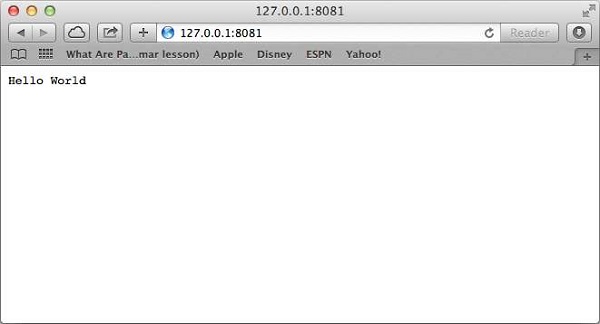
Demande de réponse
L'application Express utilise une fonction de rappel dont les paramètres sont request et response objets.
app.get('/', function (req, res) {
// --
})Objet de requête - L'objet de requête représente la requête HTTP et possède des propriétés pour la chaîne de requête de requête, les paramètres, le corps, les en-têtes HTTP, etc.
Objet de réponse - L'objet de réponse représente la réponse HTTP qu'une application Express envoie lorsqu'elle reçoit une requête HTTP.
Vous pouvez imprimer req et res objets qui fournissent de nombreuses informations relatives à la requête et à la réponse HTTP, y compris les cookies, les sessions, l'URL, etc.
Routage de base
Nous avons vu une application de base qui sert une requête HTTP pour la page d'accueil. Le routage fait référence à la détermination de la manière dont une application répond à une demande client à un point de terminaison particulier, qui est un URI (ou un chemin) et une méthode de demande HTTP spécifique (GET, POST, etc.).
Nous allons étendre notre programme Hello World pour gérer plus de types de requêtes HTTP.
var express = require('express');
var app = express();
// This responds with "Hello World" on the homepage
app.get('/', function (req, res) {
console.log("Got a GET request for the homepage");
res.send('Hello GET');
})
// This responds a POST request for the homepage
app.post('/', function (req, res) {
console.log("Got a POST request for the homepage");
res.send('Hello POST');
})
// This responds a DELETE request for the /del_user page.
app.delete('/del_user', function (req, res) {
console.log("Got a DELETE request for /del_user");
res.send('Hello DELETE');
})
// This responds a GET request for the /list_user page.
app.get('/list_user', function (req, res) {
console.log("Got a GET request for /list_user");
res.send('Page Listing');
})
// This responds a GET request for abcd, abxcd, ab123cd, and so on
app.get('/ab*cd', function(req, res) {
console.log("Got a GET request for /ab*cd");
res.send('Page Pattern Match');
})
var server = app.listen(8081, function () {
var host = server.address().address
var port = server.address().port
console.log("Example app listening at http://%s:%s", host, port)
})Enregistrez le code ci-dessus dans un fichier nommé server.js et exécutez-le avec la commande suivante.
$ node server.jsVous verrez la sortie suivante -
Example app listening at http://0.0.0.0:8081Vous pouvez maintenant essayer différentes requêtes sur http://127.0.0.1:8081 pour voir la sortie générée par server.js. Voici quelques captures d'écran montrant différentes réponses pour différentes URL.
Écran montrant à nouveau http://127.0.0.1:8081/list_user
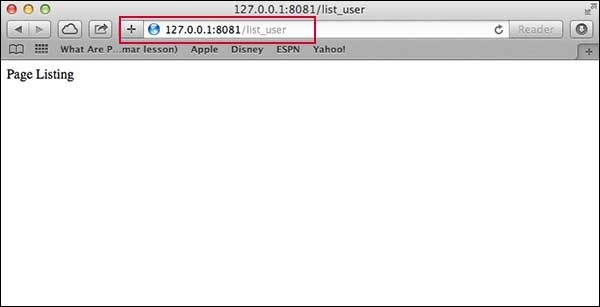
Écran montrant à nouveau http://127.0.0.1:8081/abcd
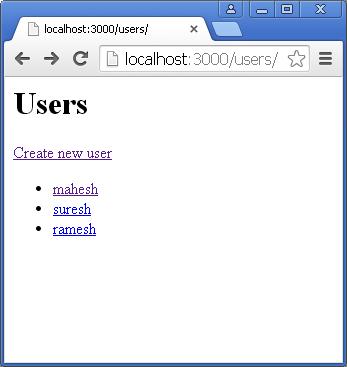
Écran montrant à nouveau http://127.0.0.1:8081/abcdefg
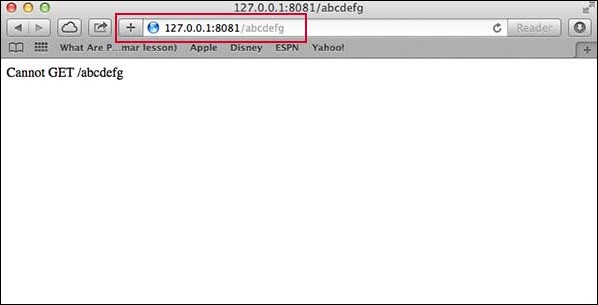
Servir des fichiers statiques
Express fournit un middleware intégré express.static pour servir des fichiers statiques, tels que des images, CSS, JavaScript, etc.
Il vous suffit de transmettre le nom du répertoire dans lequel vous stockez vos actifs statiques, au express.staticmiddleware pour commencer à servir les fichiers directement. Par exemple, si vous conservez vos fichiers images, CSS et JavaScript dans un répertoire nommé public, vous pouvez le faire -
app.use(express.static('public'));Nous garderons quelques images dans public/images sous-répertoire comme suit -
node_modules
server.js
public/
public/images
public/images/logo.pngModifions l'application "Hello Word" pour ajouter la fonctionnalité permettant de gérer les fichiers statiques.
var express = require('express');
var app = express();
app.use(express.static('public'));
app.get('/', function (req, res) {
res.send('Hello World');
})
var server = app.listen(8081, function () {
var host = server.address().address
var port = server.address().port
console.log("Example app listening at http://%s:%s", host, port)
})Enregistrez le code ci-dessus dans un fichier nommé server.js et exécutez-le avec la commande suivante.
$ node server.jsMaintenant, ouvrez http://127.0.0.1:8081/images/logo.png dans n'importe quel navigateur et observez le résultat suivant.
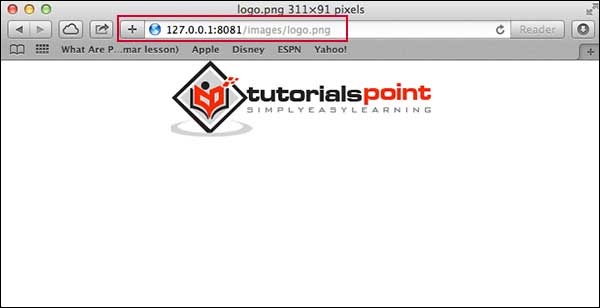
GET, méthode
Voici un exemple simple qui transmet deux valeurs à l'aide de la méthode HTML FORM GET. Nous allons utiliserprocess_get routeur à l'intérieur de server.js pour gérer cette entrée.
<html>
<body>
<form action = "http://127.0.0.1:8081/process_get" method = "GET">
First Name: <input type = "text" name = "first_name"> <br>
Last Name: <input type = "text" name = "last_name">
<input type = "submit" value = "Submit">
</form>
</body>
</html>Sauvegardons le code ci-dessus dans index.htm et modifions server.js pour gérer les demandes de page d'accueil ainsi que l'entrée envoyée par le formulaire HTML.
var express = require('express');
var app = express();
app.use(express.static('public'));
app.get('/index.htm', function (req, res) {
res.sendFile( __dirname + "/" + "index.htm" );
})
app.get('/process_get', function (req, res) {
// Prepare output in JSON format
response = {
first_name:req.query.first_name,
last_name:req.query.last_name
};
console.log(response);
res.end(JSON.stringify(response));
})
var server = app.listen(8081, function () {
var host = server.address().address
var port = server.address().port
console.log("Example app listening at http://%s:%s", host, port)
})L'accès au document HTML en utilisant http://127.0.0.1:8081/index.htm générera le formulaire suivant -
Vous pouvez maintenant entrer le prénom et le nom, puis cliquer sur le bouton Soumettre pour voir le résultat et il devrait renvoyer le résultat suivant -
{"first_name":"John","last_name":"Paul"}Méthode POST
Voici un exemple simple qui transmet deux valeurs à l'aide de la méthode HTML FORM POST. Nous allons utiliserprocess_get routeur à l'intérieur de server.js pour gérer cette entrée.
<html>
<body>
<form action = "http://127.0.0.1:8081/process_post" method = "POST">
First Name: <input type = "text" name = "first_name"> <br>
Last Name: <input type = "text" name = "last_name">
<input type = "submit" value = "Submit">
</form>
</body>
</html>Sauvegardons le code ci-dessus dans index.htm et modifions server.js pour gérer les demandes de page d'accueil ainsi que l'entrée envoyée par le formulaire HTML.
var express = require('express');
var app = express();
var bodyParser = require('body-parser');
// Create application/x-www-form-urlencoded parser
var urlencodedParser = bodyParser.urlencoded({ extended: false })
app.use(express.static('public'));
app.get('/index.htm', function (req, res) {
res.sendFile( __dirname + "/" + "index.htm" );
})
app.post('/process_post', urlencodedParser, function (req, res) {
// Prepare output in JSON format
response = {
first_name:req.body.first_name,
last_name:req.body.last_name
};
console.log(response);
res.end(JSON.stringify(response));
})
var server = app.listen(8081, function () {
var host = server.address().address
var port = server.address().port
console.log("Example app listening at http://%s:%s", host, port)
})L'accès au document HTML en utilisant http://127.0.0.1:8081/index.htm générera le formulaire suivant -
Vous pouvez maintenant entrer le prénom et le nom, puis cliquer sur le bouton Soumettre pour voir le résultat suivant -
{"first_name":"John","last_name":"Paul"}Téléchargement de fichiers
Le code HTML suivant crée un formulaire de téléchargement de fichiers. Ce formulaire a l'attribut de méthode défini surPOST et l'attribut enctype est défini sur multipart/form-data
<html>
<head>
<title>File Uploading Form</title>
</head>
<body>
<h3>File Upload:</h3>
Select a file to upload: <br />
<form action = "http://127.0.0.1:8081/file_upload" method = "POST"
enctype = "multipart/form-data">
<input type="file" name="file" size="50" />
<br />
<input type = "submit" value = "Upload File" />
</form>
</body>
</html>Sauvegardons le code ci-dessus dans index.htm et modifions server.js pour gérer les demandes de page d'accueil ainsi que le téléchargement de fichiers.
var express = require('express');
var app = express();
var fs = require("fs");
var bodyParser = require('body-parser');
var multer = require('multer');
app.use(express.static('public'));
app.use(bodyParser.urlencoded({ extended: false }));
app.use(multer({ dest: '/tmp/'}));
app.get('/index.htm', function (req, res) {
res.sendFile( __dirname + "/" + "index.htm" );
})
app.post('/file_upload', function (req, res) {
console.log(req.files.file.name);
console.log(req.files.file.path);
console.log(req.files.file.type);
var file = __dirname + "/" + req.files.file.name;
fs.readFile( req.files.file.path, function (err, data) {
fs.writeFile(file, data, function (err) {
if( err ) {
console.log( err );
} else {
response = {
message:'File uploaded successfully',
filename:req.files.file.name
};
}
console.log( response );
res.end( JSON.stringify( response ) );
});
});
})
var server = app.listen(8081, function () {
var host = server.address().address
var port = server.address().port
console.log("Example app listening at http://%s:%s", host, port)
})L'accès au document HTML en utilisant http://127.0.0.1:8081/index.htm générera le formulaire suivant -
File Upload:
Select a file to upload:
NOTE: This is just dummy form and would not work, but it must work at your server.Gestion des cookies
Vous pouvez envoyer des cookies à un serveur Node.js qui peut gérer la même chose en utilisant l'option middleware suivante. Voici un exemple simple pour imprimer tous les cookies envoyés par le client.
var express = require('express')
var cookieParser = require('cookie-parser')
var app = express()
app.use(cookieParser())
app.get('/', function(req, res) {
console.log("Cookies: ", req.cookies)
})
app.listen(8081)Qu'est-ce que l'architecture REST?
REST signifie REpresentational State Transfer. REST est une architecture basée sur des standards Web et utilise le protocole HTTP. Il tourne autour de la ressource où chaque composant est une ressource et une ressource est accessible par une interface commune à l'aide de méthodes standard HTTP. REST a été introduit pour la première fois par Roy Fielding en 2000.
Un serveur REST fournit simplement l'accès aux ressources et le client REST accède et modifie les ressources à l'aide du protocole HTTP. Ici, chaque ressource est identifiée par des URI / ID globaux. REST utilise diverses représentations pour représenter une ressource comme du texte, JSON, XML mais JSON est la plus populaire.
Méthodes HTTP
Les quatre méthodes HTTP suivantes sont couramment utilisées dans l'architecture basée sur REST.
GET - Ceci est utilisé pour fournir un accès en lecture seule à une ressource.
PUT - Ceci est utilisé pour créer une nouvelle ressource.
DELETE - Ceci est utilisé pour supprimer une ressource.
POST - Ceci est utilisé pour mettre à jour une ressource existante ou créer une nouvelle ressource.
Services Web RESTful
Un service Web est un ensemble de protocoles et de normes ouverts utilisés pour l'échange de données entre des applications ou des systèmes. Les applications logicielles écrites dans divers langages de programmation et exécutées sur diverses plates-formes peuvent utiliser des services Web pour échanger des données sur des réseaux informatiques comme Internet d'une manière similaire à la communication inter-processus sur un seul ordinateur. Cette interopérabilité (par exemple, la communication entre Java et Python, ou des applications Windows et Linux) est due à l'utilisation de standards ouverts.
Les services Web basés sur l'architecture REST sont appelés services Web RESTful. Ces webservices utilisent des méthodes HTTP pour implémenter le concept d'architecture REST. Un service Web RESTful définit généralement un URI, Uniform Resource Identifier un service, qui fournit une représentation des ressources telles que JSON et un ensemble de méthodes HTTP.
Création de RESTful pour une bibliothèque
Considérez que nous avons une base de données basée sur JSON d'utilisateurs ayant les utilisateurs suivants dans un fichier users.json:
{
"user1" : {
"name" : "mahesh",
"password" : "password1",
"profession" : "teacher",
"id": 1
},
"user2" : {
"name" : "suresh",
"password" : "password2",
"profession" : "librarian",
"id": 2
},
"user3" : {
"name" : "ramesh",
"password" : "password3",
"profession" : "clerk",
"id": 3
}
}Sur la base de ces informations, nous allons fournir les API RESTful suivantes.
| Sr.No. | URI | Méthode HTTP | Corps POST | Résultat |
|---|---|---|---|---|
| 1 | listUsers | AVOIR | vide | Afficher la liste de tous les utilisateurs. |
| 2 | addUser | PUBLIER | Chaîne JSON | Ajoutez les détails du nouvel utilisateur. |
| 3 | Supprimer l'utilisateur | EFFACER | Chaîne JSON | Supprimer un utilisateur existant. |
| 4 | : id | AVOIR | vide | Afficher les détails d'un utilisateur. |
Je garde la plupart de la partie de tous les exemples sous forme de codage en dur en supposant que vous savez déjà comment passer des valeurs à partir du front-end en utilisant Ajax ou des données de formulaire simples et comment les traiter en utilisant express Request objet.
Liste des utilisateurs
Implémentons notre première API RESTful listUsers en utilisant le code suivant dans un fichier server.js -
server.js
var express = require('express');
var app = express();
var fs = require("fs");
app.get('/listUsers', function (req, res) {
fs.readFile( __dirname + "/" + "users.json", 'utf8', function (err, data) {
console.log( data );
res.end( data );
});
})
var server = app.listen(8081, function () {
var host = server.address().address
var port = server.address().port
console.log("Example app listening at http://%s:%s", host, port)
})Maintenant, essayez d'accéder à l'API définie en utilisant l' URL: http://127.0.0.1:8081/listUsers et la méthode HTTP: GET sur la machine locale en utilisant n'importe quel client REST. Cela devrait produire le résultat suivant -
Vous pouvez modifier l'adresse IP donnée lorsque vous placerez la solution dans l'environnement de production.
{
"user1" : {
"name" : "mahesh",
"password" : "password1",
"profession" : "teacher",
"id": 1
},
"user2" : {
"name" : "suresh",
"password" : "password2",
"profession" : "librarian",
"id": 2
},
"user3" : {
"name" : "ramesh",
"password" : "password3",
"profession" : "clerk",
"id": 3
}
}Ajouter un utilisateur
L'API suivante vous montrera comment ajouter un nouvel utilisateur dans la liste. Voici le détail du nouvel utilisateur -
user = {
"user4" : {
"name" : "mohit",
"password" : "password4",
"profession" : "teacher",
"id": 4
}
}Vous pouvez accepter la même entrée sous la forme de JSON en utilisant un appel Ajax, mais pour l'enseignement du point de vue, nous le rendons codé en dur ici. Voici leaddUser API à un nouvel utilisateur dans la base de données -
server.js
var express = require('express');
var app = express();
var fs = require("fs");
var user = {
"user4" : {
"name" : "mohit",
"password" : "password4",
"profession" : "teacher",
"id": 4
}
}
app.post('/addUser', function (req, res) {
// First read existing users.
fs.readFile( __dirname + "/" + "users.json", 'utf8', function (err, data) {
data = JSON.parse( data );
data["user4"] = user["user4"];
console.log( data );
res.end( JSON.stringify(data));
});
})
var server = app.listen(8081, function () {
var host = server.address().address
var port = server.address().port
console.log("Example app listening at http://%s:%s", host, port)
})Maintenant, essayez d'accéder à l'API définie en utilisant l' URL: http://127.0.0.1:8081/addUser et la méthode HTTP: POST sur la machine locale en utilisant n'importe quel client REST. Cela devrait produire le résultat suivant -
{
"user1":{"name":"mahesh","password":"password1","profession":"teacher","id":1},
"user2":{"name":"suresh","password":"password2","profession":"librarian","id":2},
"user3":{"name":"ramesh","password":"password3","profession":"clerk","id":3},
"user4":{"name":"mohit","password":"password4","profession":"teacher","id":4}
}Montrer les détails
Nous allons maintenant implémenter une API qui sera appelée à l'aide de l'ID utilisateur et affichera les détails de l'utilisateur correspondant.
server.js
var express = require('express');
var app = express();
var fs = require("fs");
app.get('/:id', function (req, res) {
// First read existing users.
fs.readFile( __dirname + "/" + "users.json", 'utf8', function (err, data) {
var users = JSON.parse( data );
var user = users["user" + req.params.id]
console.log( user );
res.end( JSON.stringify(user));
});
})
var server = app.listen(8081, function () {
var host = server.address().address
var port = server.address().port
console.log("Example app listening at http://%s:%s", host, port)
})Maintenant, essayez d'accéder à l'API définie en utilisant l' URL: http://127.0.0.1:8081/2 et la méthode HTTP: GET sur la machine locale en utilisant n'importe quel client REST. Cela devrait produire le résultat suivant -
{"name":"suresh","password":"password2","profession":"librarian","id":2}Supprimer l'utilisateur
Cette API est très similaire à l'API addUser où nous recevons les données d'entrée via req.body, puis en fonction de l'ID utilisateur, nous supprimons cet utilisateur de la base de données. Pour garder notre programme simple, nous supposons que nous allons supprimer l'utilisateur avec l'ID 2.
server.js
var express = require('express');
var app = express();
var fs = require("fs");
var id = 2;
app.delete('/deleteUser', function (req, res) {
// First read existing users.
fs.readFile( __dirname + "/" + "users.json", 'utf8', function (err, data) {
data = JSON.parse( data );
delete data["user" + 2];
console.log( data );
res.end( JSON.stringify(data));
});
})
var server = app.listen(8081, function () {
var host = server.address().address
var port = server.address().port
console.log("Example app listening at http://%s:%s", host, port)
})Maintenant, essayez d'accéder à l'API définie en utilisant l' URL: http://127.0.0.1:8081/deleteUser et la méthode HTTP: DELETE sur la machine locale en utilisant n'importe quel client REST. Cela devrait produire le résultat suivant -
{"user1":{"name":"mahesh","password":"password1","profession":"teacher","id":1},
"user3":{"name":"ramesh","password":"password3","profession":"clerk","id":3}}Node.js s'exécute en mode monothread, mais il utilise un paradigme événementiel pour gérer la concurrence. Il facilite également la création de processus enfants pour tirer parti du traitement parallèle sur des systèmes à processeur multicœur.
Les processus enfants ont toujours trois flux child.stdin, child.stdout, et child.stderr qui peuvent être partagés avec les flux stdio du processus parent.
Node fournit child_process module qui propose les trois méthodes principales suivantes pour créer un processus enfant.
exec - La méthode child_process.exec exécute une commande dans un shell / console et met en mémoire tampon la sortie.
spawn - child_process.spawn lance un nouveau processus avec une commande donnée.
fork - La méthode child_process.fork est un cas particulier de spawn () pour créer des processus enfants.
La méthode exec ()
La méthode child_process.exec exécute une commande dans un shell et met en mémoire tampon la sortie. Il a la signature suivante -
child_process.exec(command[, options], callback)Paramètres
Voici la description des paramètres utilisés -
command (Chaîne) La commande à exécuter, avec des arguments séparés par des espaces
options (Objet) peut comprendre une ou plusieurs des options suivantes -
cwd (String) Répertoire de travail actuel du processus enfant
env (Object) Paires clé-valeur d'environnement
encoding (Chaîne) (Par défaut: 'utf8')
shell (Chaîne) Shell pour exécuter la commande avec (Par défaut: '/ bin / sh' sous UNIX, 'cmd.exe' sous Windows, le shell doit comprendre le commutateur -c sous UNIX ou / s / c sous Windows. Sous Windows, L'analyse de la ligne de commande doit être compatible avec cmd.exe.)
timeout (Numéro) (Par défaut: 0)
maxBuffer (Numéro) (Par défaut: 200 * 1024)
killSignal (Chaîne) (Par défaut: 'SIGTERM')
uid (Number) Définit l'identité de l'utilisateur du processus.
gid (Number) Définit l'identité de groupe du processus.
callback La fonction obtient trois arguments error, stdout, et stderr qui sont appelés avec la sortie lorsque le processus se termine.
La méthode exec () renvoie un tampon avec une taille maximale et attend la fin du processus et essaie de renvoyer toutes les données mises en mémoire tampon à la fois.
Exemple
Créons deux fichiers js nommés support.js et master.js -
File: support.js
console.log("Child Process " + process.argv[2] + " executed." );File: master.js
const fs = require('fs');
const child_process = require('child_process');
for(var i=0; i<3; i++) {
var workerProcess = child_process.exec('node support.js '+i,function
(error, stdout, stderr) {
if (error) {
console.log(error.stack);
console.log('Error code: '+error.code);
console.log('Signal received: '+error.signal);
}
console.log('stdout: ' + stdout);
console.log('stderr: ' + stderr);
});
workerProcess.on('exit', function (code) {
console.log('Child process exited with exit code '+code);
});
}Maintenant, exécutez le master.js pour voir le résultat -
$ node master.jsVérifiez la sortie. Le serveur a démarré.
Child process exited with exit code 0
stdout: Child Process 1 executed.
stderr:
Child process exited with exit code 0
stdout: Child Process 0 executed.
stderr:
Child process exited with exit code 0
stdout: Child Process 2 executed.La méthode spawn ()
La méthode child_process.spawn lance un nouveau processus avec une commande donnée. Il a la signature suivante -
child_process.spawn(command[, args][, options])Paramètres
Voici la description des paramètres utilisés -
command (String) La commande à exécuter
args (Array) Liste des arguments de chaîne
options (Objet) peut comprendre une ou plusieurs des options suivantes -
cwd (Chaîne) Répertoire de travail actuel du processus enfant.
env (Object) Paires clé-valeur d'environnement.
stdio (Array) String Configuration stdio de l'enfant.
customFds (Array) Descripteurs de fichiers obsolètes que l'enfant doit utiliser pour stdio.
detached (Booléen) L'enfant sera un chef de groupe de processus.
uid (Number) Définit l'identité de l'utilisateur du processus.
gid (Number) Définit l'identité de groupe du processus.
La méthode spawn () renvoie des flux (stdout & stderr) et elle doit être utilisée lorsque le processus renvoie une quantité volumique de données. spawn () commence à recevoir la réponse dès que le processus commence à s'exécuter.
Exemple
Créez deux fichiers js nommés support.js et master.js -
File: support.js
console.log("Child Process " + process.argv[2] + " executed." );File: master.js
const fs = require('fs');
const child_process = require('child_process');
for(var i = 0; i<3; i++) {
var workerProcess = child_process.spawn('node', ['support.js', i]);
workerProcess.stdout.on('data', function (data) {
console.log('stdout: ' + data);
});
workerProcess.stderr.on('data', function (data) {
console.log('stderr: ' + data);
});
workerProcess.on('close', function (code) {
console.log('child process exited with code ' + code);
});
}Maintenant, exécutez le master.js pour voir le résultat -
$ node master.jsVérifiez la sortie. Le serveur a démarré
stdout: Child Process 0 executed.
child process exited with code 0
stdout: Child Process 1 executed.
stdout: Child Process 2 executed.
child process exited with code 0
child process exited with code 0La méthode fork ()
La méthode child_process.fork est un cas particulier de spawn () pour créer des processus Node. Il a la signature suivante -
child_process.fork(modulePath[, args][, options])Paramètres
Voici la description des paramètres utilisés -
modulePath (String) Le module à exécuter dans l'enfant.
args (Array) Liste des arguments de chaîne
options (Objet) peut comprendre une ou plusieurs des options suivantes -
cwd (Chaîne) Répertoire de travail actuel du processus enfant.
env (Object) Paires clé-valeur d'environnement.
execPath (Chaîne) Exécutable utilisé pour créer le processus enfant.
execArgv (Array) Liste des arguments de chaîne passés à l'exécutable (par défaut: process.execArgv).
silent (Boolean) Si true, stdin, stdout et stderr de l'enfant seront redirigés vers le parent, sinon ils seront hérités du parent, voir les options "pipe" et "inherit" pour stdio de spawn () pour plus détails (la valeur par défaut est false).
uid (Number) Définit l'identité de l'utilisateur du processus.
gid (Number) Définit l'identité de groupe du processus.
La méthode fork renvoie un objet avec un canal de communication intégré en plus d'avoir toutes les méthodes dans une instance ChildProcess normale.
Exemple
Créez deux fichiers js nommés support.js et master.js -
File: support.js
console.log("Child Process " + process.argv[2] + " executed." );File: master.js
const fs = require('fs');
const child_process = require('child_process');
for(var i=0; i<3; i++) {
var worker_process = child_process.fork("support.js", [i]);
worker_process.on('close', function (code) {
console.log('child process exited with code ' + code);
});
}Maintenant, exécutez le master.js pour voir le résultat -
$ node master.jsVérifiez la sortie. Le serveur a démarré.
Child Process 0 executed.
Child Process 1 executed.
Child Process 2 executed.
child process exited with code 0
child process exited with code 0
child process exited with code 0JXcore, qui est un projet open source, introduit une fonctionnalité unique pour l'empaquetage et le chiffrement des fichiers source et d'autres actifs dans des packages JX.
Considérez que vous avez un grand projet composé de nombreux fichiers. JXcore peut tous les regrouper dans un seul fichier pour simplifier la distribution. Ce chapitre fournit un aperçu rapide de l'ensemble du processus à partir de l'installation de JXcore.
Installation de JXcore
L'installation de JXcore est assez simple. Ici, nous avons fourni des instructions étape par étape sur la façon d'installer JXcore sur votre système. Suivez les étapes ci-dessous -
Étape 1
Téléchargez le package JXcore depuis https://github.com/jxcore/jxcore, selon votre système d'exploitation et l'architecture de votre machine. Nous avons téléchargé un package pour Cenots fonctionnant sur une machine 64 bits.
$ wget https://s3.amazonaws.com/nodejx/jx_rh64.zipÉtape 2
Décompressez le fichier téléchargé jx_rh64.zipet copiez le binaire jx dans / usr / bin ou peut-être dans tout autre répertoire basé sur la configuration de votre système.
$ unzip jx_rh64.zip
$ cp jx_rh64/jx /usr/binÉtape 3
Définissez votre variable PATH de manière appropriée pour exécuter jx où que vous soyez.
$ export PATH=$PATH:/usr/binÉtape 4
Vous pouvez vérifier votre installation en émettant une simple commande comme indiqué ci-dessous. Vous devriez le trouver en état de marche et imprimer son numéro de version comme suit -
$ jx --version
v0.10.32Emballer le code
Considérez que vous avez un projet avec les répertoires suivants où vous avez conservé tous vos fichiers, y compris Node.js, le fichier principal, index.js et tous les modules installés localement.
drwxr-xr-x 2 root root 4096 Nov 13 12:42 images
-rwxr-xr-x 1 root root 30457 Mar 6 12:19 index.htm
-rwxr-xr-x 1 root root 30452 Mar 1 12:54 index.js
drwxr-xr-x 23 root root 4096 Jan 15 03:48 node_modules
drwxr-xr-x 2 root root 4096 Mar 21 06:10 scripts
drwxr-xr-x 2 root root 4096 Feb 15 11:56 stylePour empaqueter le projet ci-dessus, il vous suffit d'aller dans ce répertoire et d'émettre la commande jx suivante. En supposant que index.js est le fichier d'entrée de votre projet Node.js -
$ jx package index.js indexIci, vous auriez pu utiliser n'importe quel autre nom de package au lieu de index. Nous avons utilisé indexparce que nous voulions garder notre nom de fichier principal comme index.jx. Cependant, la commande ci-dessus emballera tout et créera les deux fichiers suivants -
index.jxp Il s'agit d'un fichier intermédiaire qui contient les détails complets du projet nécessaires pour compiler le projet.
index.jx Il s'agit du fichier binaire contenant le package complet qui est prêt à être expédié à votre client ou à votre environnement de production.
Lancement du fichier JX
Considérez que votre projet Node.js d'origine était en cours d'exécution comme suit -
$ node index.js command_line_argumentsAprès avoir compilé votre package en utilisant JXcore, il peut être démarré comme suit -
$ jx index.jx command_line_argumentsPour en savoir plus sur JXcore, vous pouvez consulter son site officiel.